Comment utiliser les shortcodes WordPress sur les thèmes Rara
Publié: 2018-12-07Les shortcodes WordPress sont incroyables. Vous pouvez utiliser les codes abrégés pour personnaliser votre contenu et ajouter des fonctionnalités spéciales à votre site Web WordPress.
Les shortcodes sont des balises uniques qui permettent aux utilisateurs de WordPress d'extraire des scripts de contenu prédéfinis, des fonctions et bien d'autres sur leurs sites Web WordPress sans écrire de longs codes HTML ou CSS à chaque fois.
Les thèmes WordPress de Rara Theme sont livrés avec d'importants codes abrégés personnalisés qui peuvent vous aider à rendre votre contenu WordPress plus attrayant. Certains des shortcodes disponibles avec nos thèmes sont les dispositions de grille, le séparateur, l'espacement, les icônes sociales, l'appel à l'action, le curseur, le basculement, l'onglet, le style de liste, l'accordéon et la lettrine.
Nous parlerons de la fonction de chaque shortcode et de la façon dont vous pouvez les utiliser dans cet article. Mais, avant cela, parlons des shortcodes et de leur importance en général.
Table des matières
- Que sont les codes courts WordPress ?
- Pourquoi les shortcodes sont-ils utilisés dans les thèmes et plugins WordPress ?
- Comment utiliser les shortcodes WordPress sur le thème Rara
- Dispositions de grille Shortcode
- Code abrégé du diviseur
- Code abrégé d'espacement
- Code abrégé des icônes sociales
- Shortcode d'appel à l'action
- Code court du curseur
- Basculer le code court
- Code abrégé de l'onglet
- Code abrégé de style de liste
- Shortcode accordéon
- Code abrégé en lettrine
- Conclusion
Que sont les codes courts WordPress ?
WordPress Shortcode est un morceau de code qui effectue une tâche dédiée sur le site Web.
Ces codes sont assez polyvalents et peuvent être insérés n'importe où sur le site Web, y compris les publications, les pages et les zones de widgets. Par exemple, vous pouvez utiliser des shortcodes pour modifier le style des textes, afficher une galerie ou même insérer une table des matières.
La plupart des thèmes et plugins sont livrés avec leur propre ensemble de codes abrégés intégrés. Ces shortcodes vous permettent de tirer le meilleur parti d'un thème ou d'un plugin en étendant leurs fonctionnalités.
Pourquoi les shortcodes sont-ils utilisés dans les thèmes et plugins WordPress ?
Les shortcodes WordPress sont souvent utilisés par les développeurs de thèmes et de plugins pour rendre la personnalisation du site pratique.
Les codes courts sont assez flexibles et permettent aux utilisateurs d'implémenter différentes fonctionnalités sans écrire de codes complexes. De plus, à l'aide de codes abrégés, les développeurs peuvent donner le contrôle de la mise en page, de la conception et des fonctionnalités du site Web aux utilisateurs.
Différents thèmes et plugins s'appuient sur des codes abrégés pour donner une apparence attrayante au site Web. La plupart des thèmes développés par Rara Theme sont livrés avec des codes abrégés intégrés pour vous aider à créer un contenu bien formaté.
Comment utiliser les shortcodes WordPress sur le thème Rara
Nos thèmes sont livrés avec des shortcodes intégrés que vous pouvez facilement implémenter sur vos publications et pages. Vous pouvez utiliser les codes abrégés intégrés à nos thèmes pour modifier la mise en page ainsi qu'ajouter divers éléments sur les publications ou les pages du site Web.
Pour utiliser les shortcodes du thème Rara, veuillez suivre ces étapes :
- Connectez-vous à votre panneau d'administration WordPress
- Aller aux pages/messages
- Cliquez sur Ajouter nouveau
- Cliquez sur les codes abrégés
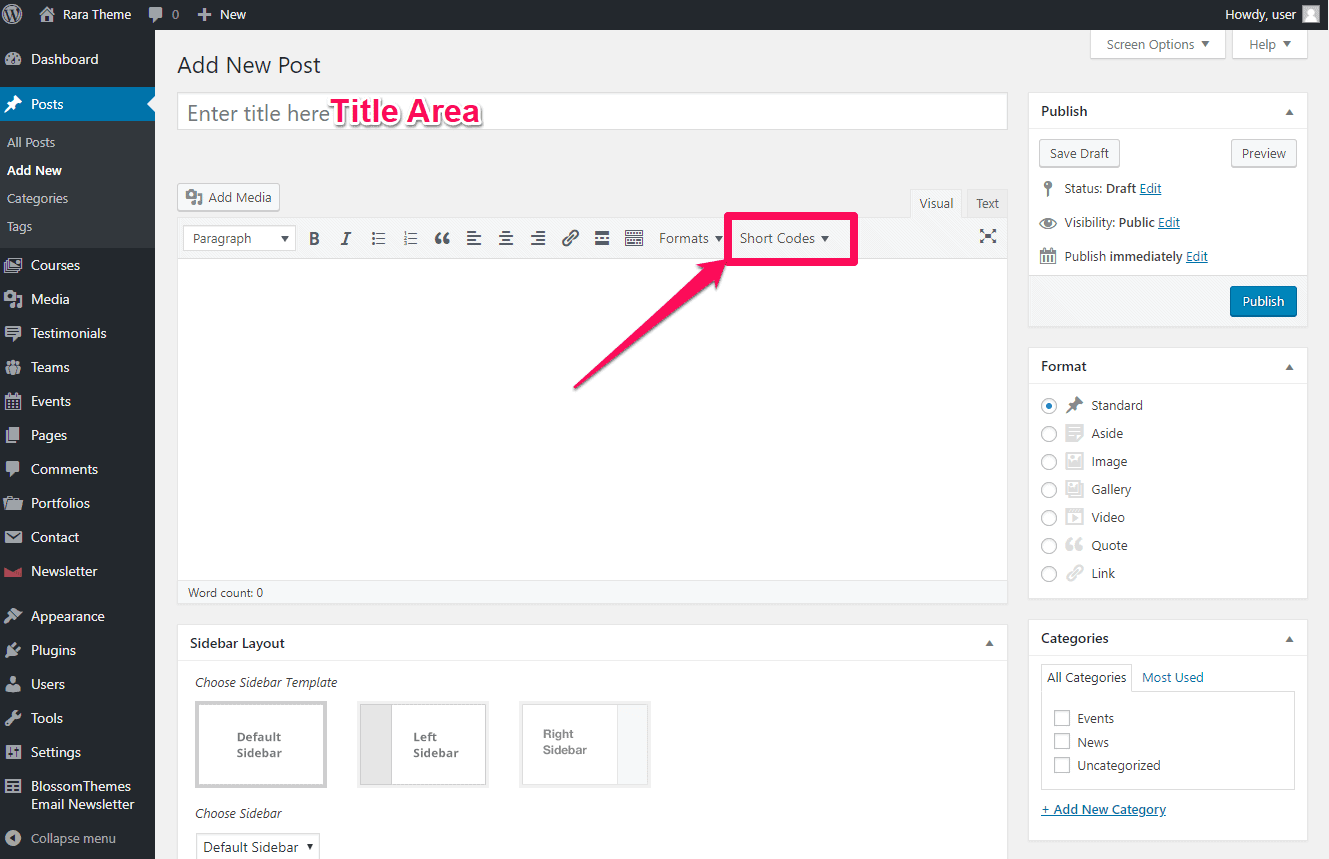
Vous pouvez sélectionner les shortcodes de votre choix et les utiliser dans la publication.
La fonction de chaque shortcode disponible sur les thèmes WordPress de Rara Theme et la façon dont vous pouvez les utiliser sont expliquées ci-dessous.
Dispositions de grille Shortcode
Vous pouvez afficher le contenu de la publication/page dans une mise en page en grille à l'aide de ce shortcode.
La démonstration du shortcode Grid Layout est donnée ci-dessous :
- Dans l'éditeur de publication/page, cliquez sur Short Codes et sélectionnez Grid Layouts
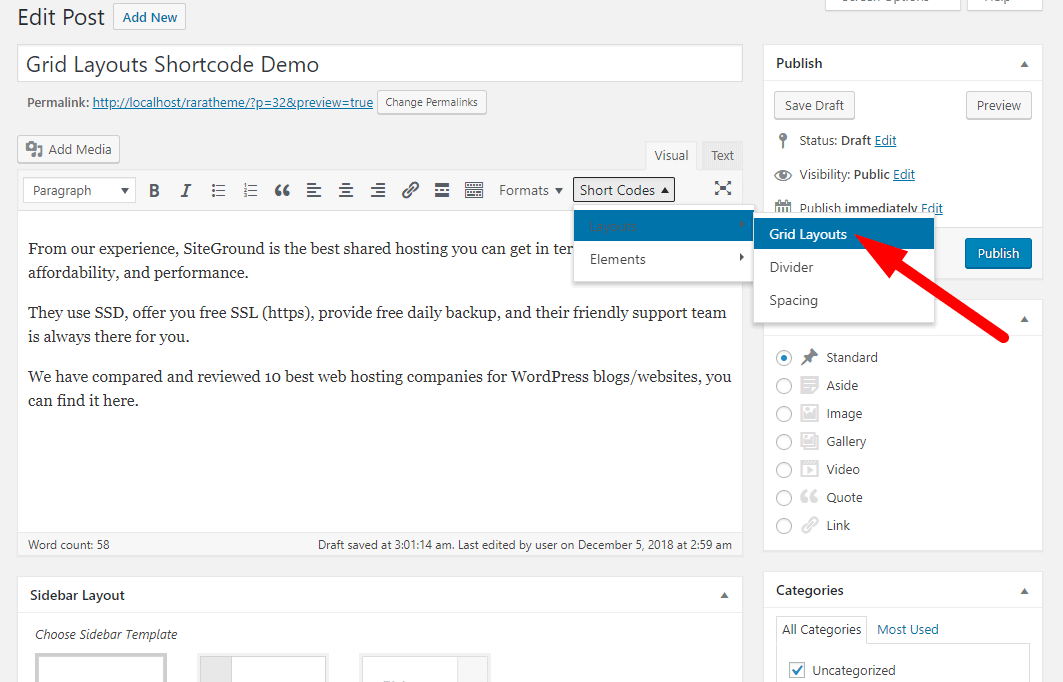
- Sélectionnez le nombre de colonnes que vous souhaitez afficher
- Sélectionnez la largeur de toutes les colonnes
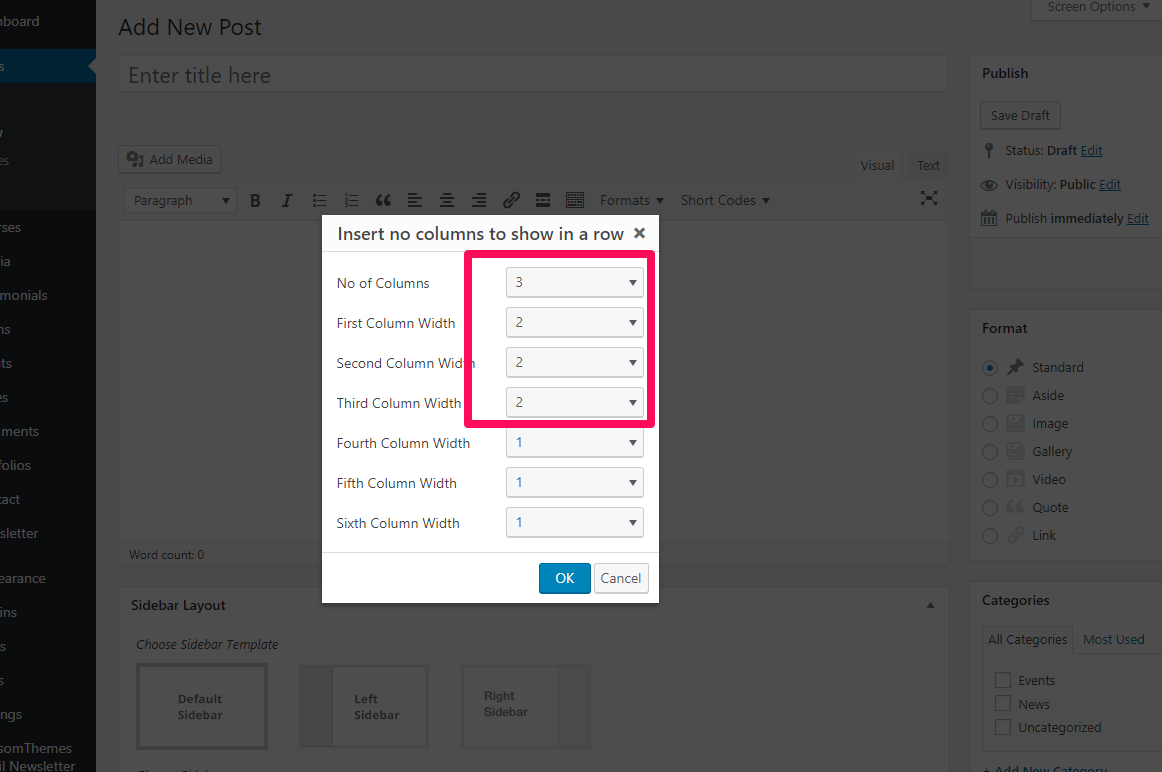
- Vous verrez des codes ajoutés à votre contenu.
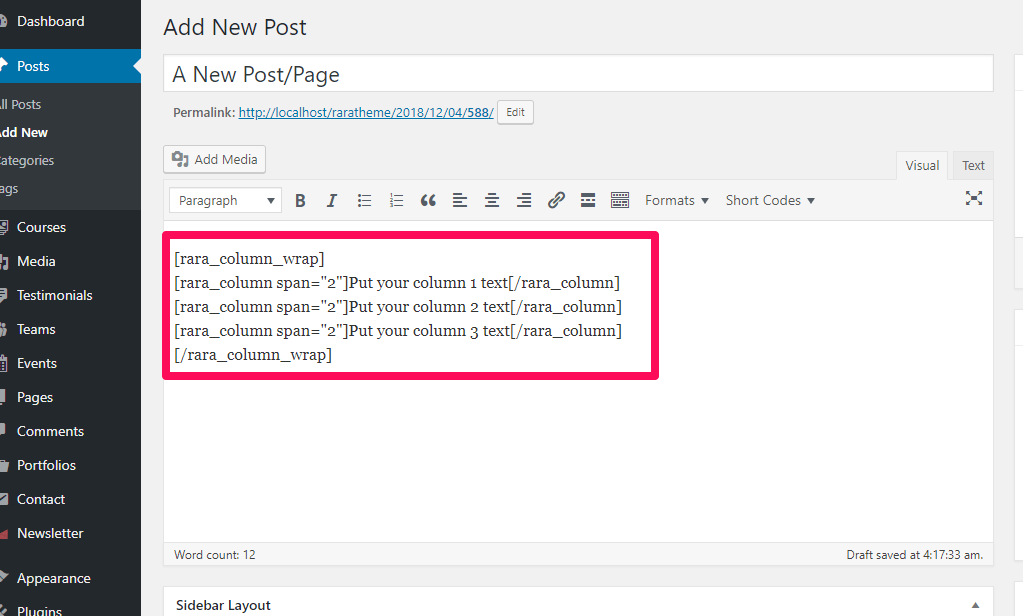
- Remplacez "Mettez votre texte de colonne (1,2,3...)" par les textes souhaités comme indiqué ci-dessous
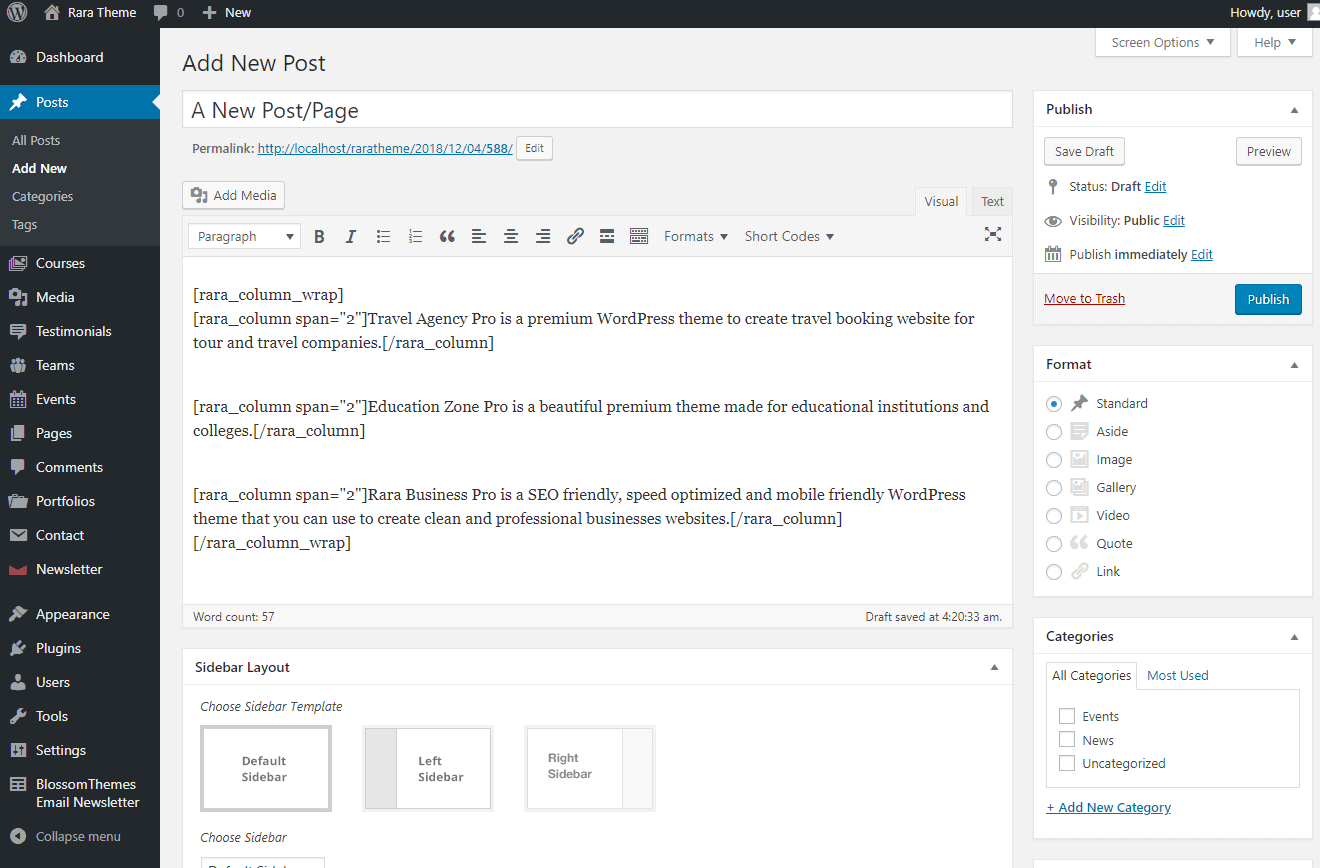
- Cliquez sur Publier.
Vous devez vous attendre au résultat suivant sur votre publication/page.
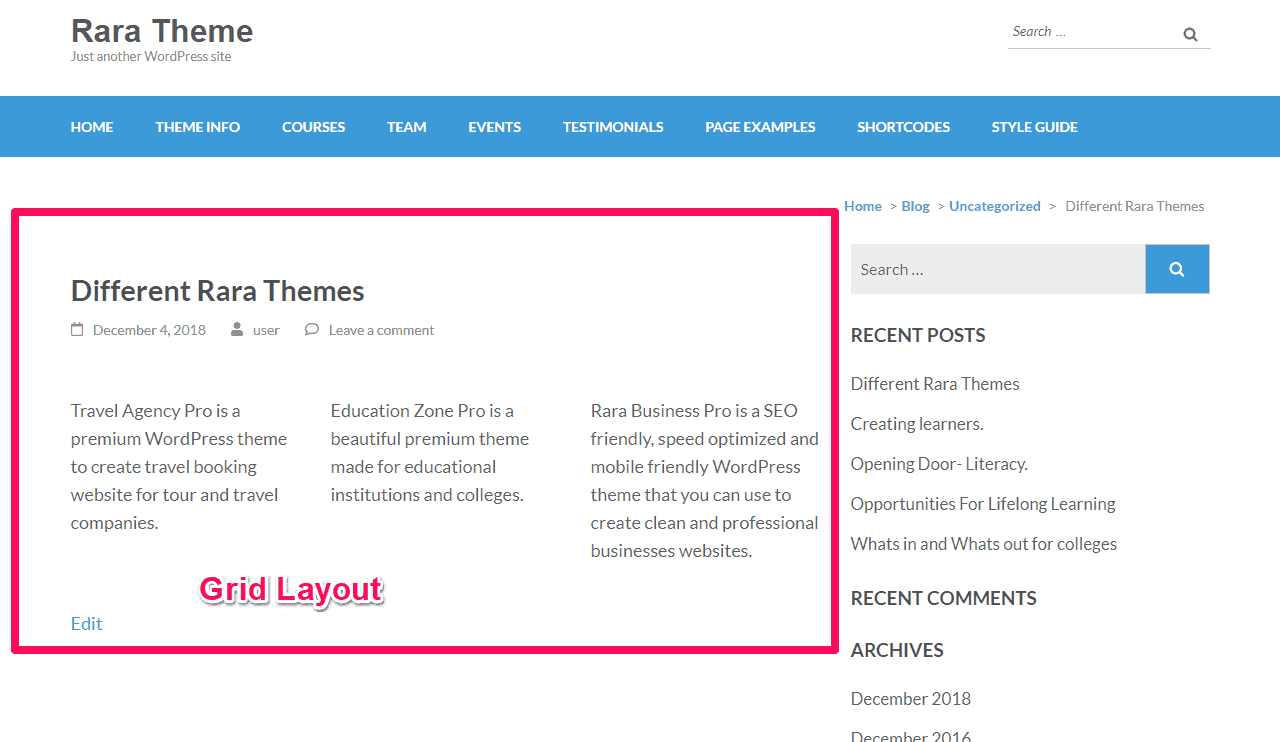
Code abrégé du diviseur
Vous pouvez ajouter une ligne de séparation entre les paragraphes avec ce shortcode. En outre, vous pouvez conserver le style, l'épaisseur, la largeur et la marge personnalisés de la ligne de séparation.
La démonstration du shortcode Divider est donnée ci-dessous :
- Sur l'éditeur de publication/page, accédez à la zone de contenu où vous souhaitez afficher le diviseur
- Cliquez sur Short Codes et sélectionnez Divider
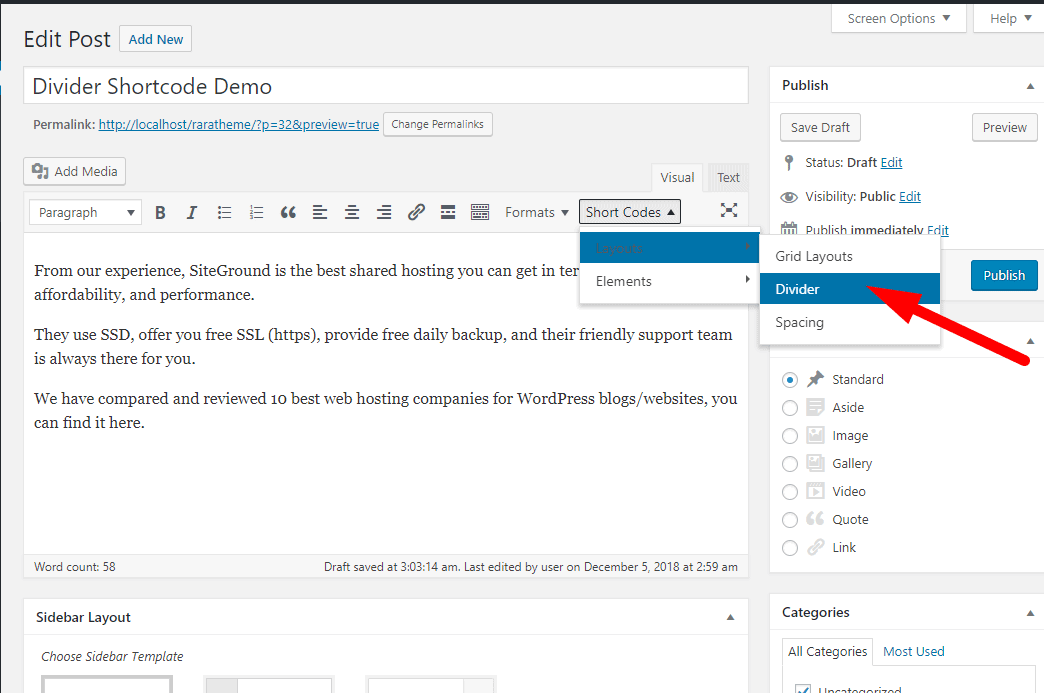
- Entrez la couleur de la bordure, le style de la bordure, l'épaisseur de la bordure, la largeur de la bordure, l'espacement supérieur et l' espacement inférieur
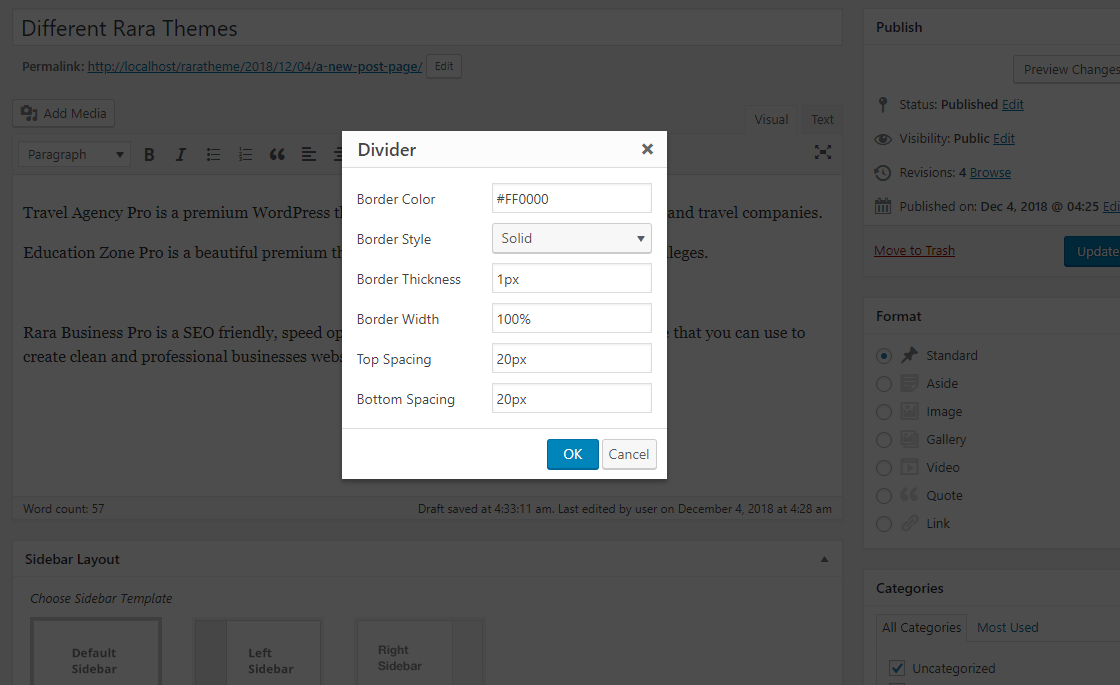
- Cliquez sur OK. Vous verrez des codes ajoutés à votre contenu.
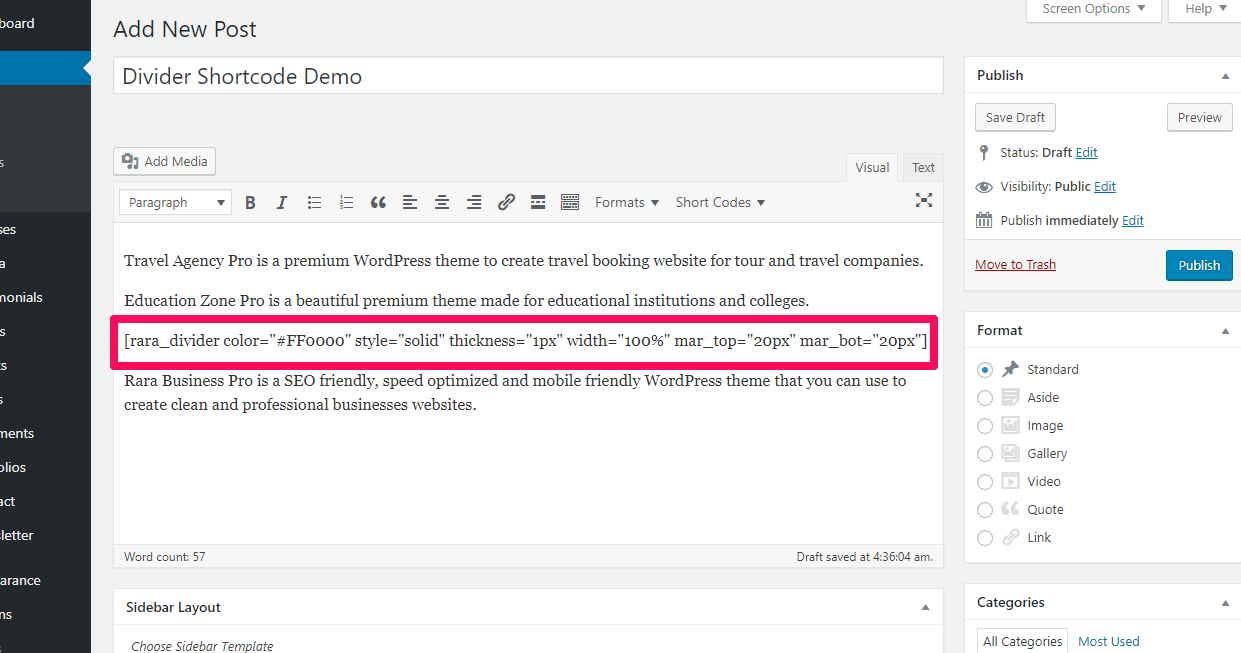
- Cliquez sur Publier
Vous devez vous attendre au résultat suivant sur votre publication/page.
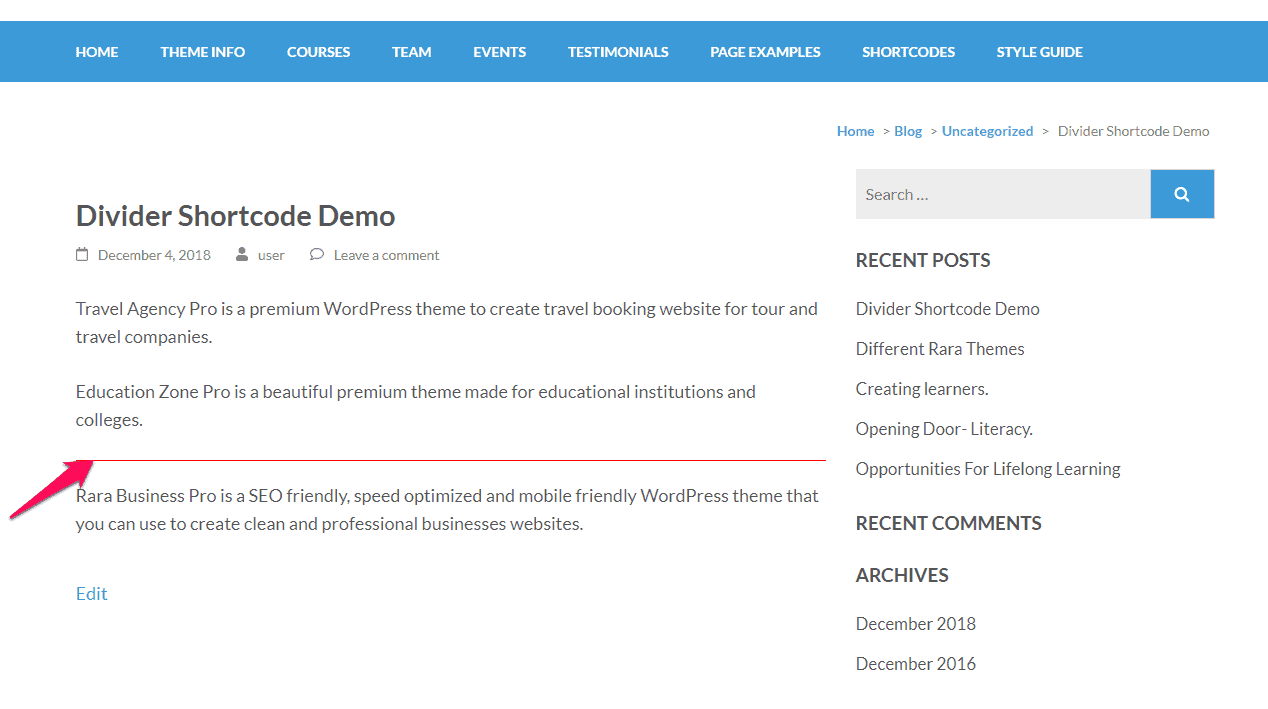
Code abrégé d'espacement
Le shortcode d'espacement est utilisé pour ajouter un espace supplémentaire entre les textes/paragraphes.
La démonstration du shortcode Spacing est donnée ci-dessous:
- Sur l'éditeur de publication/page, accédez à la zone du contenu où vous souhaitez afficher l'espace supplémentaire.
- Cliquez sur les codes abrégés et sélectionnez l' espacement
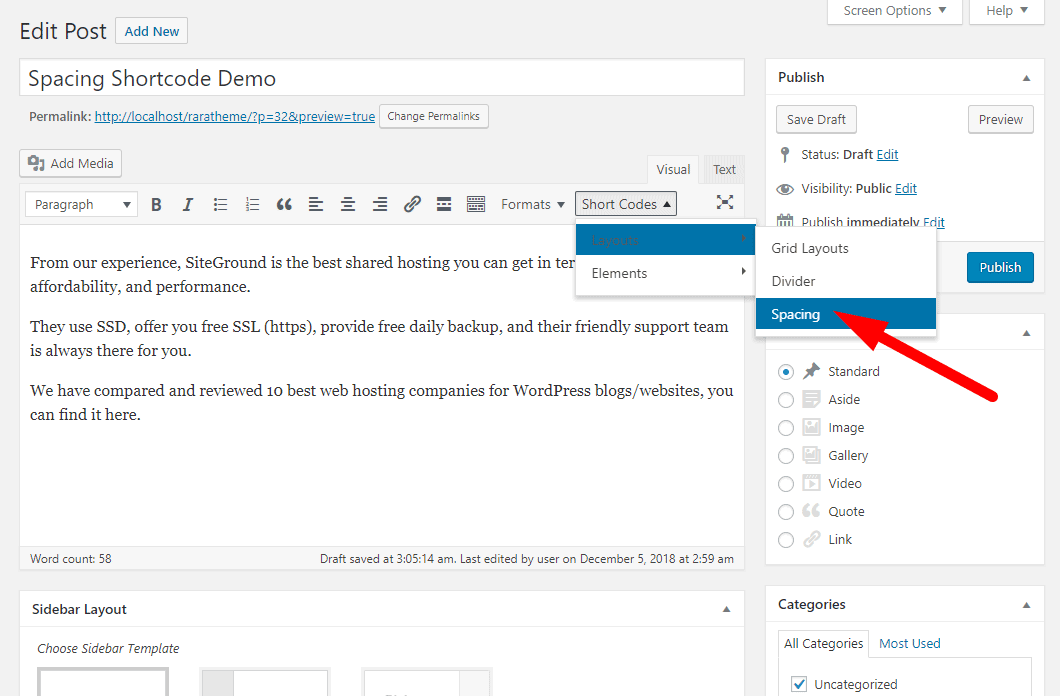
- Entrez l'espace requis en px
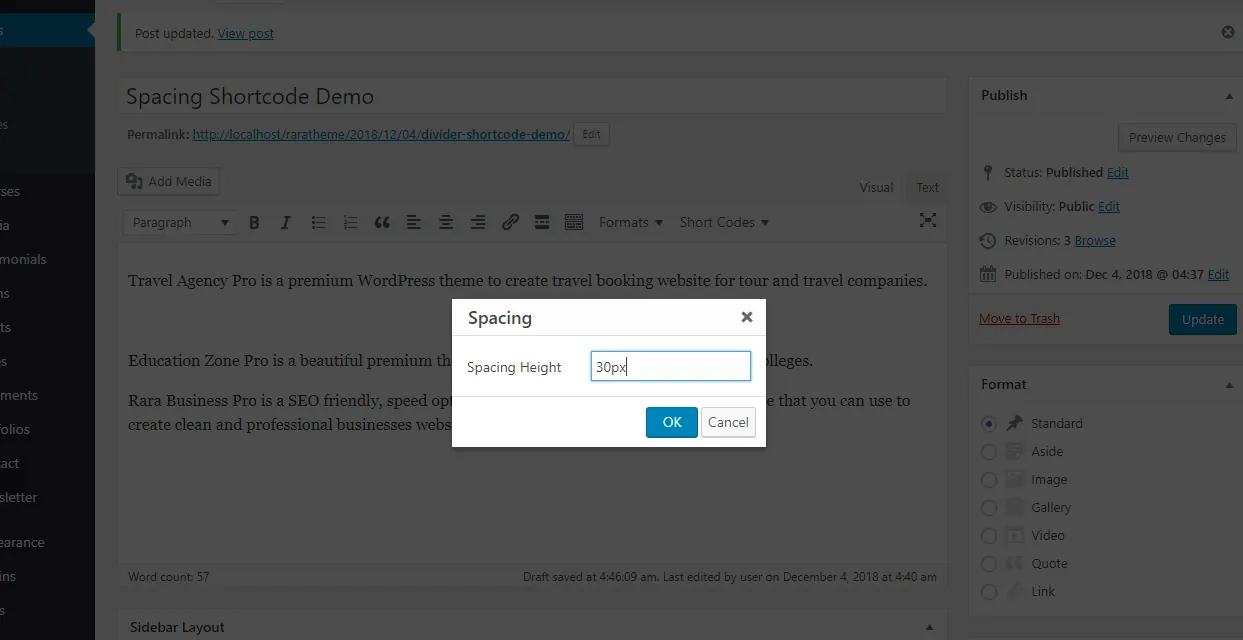
- Cliquez sur OK. Vous verrez des codes ajoutés à votre contenu.
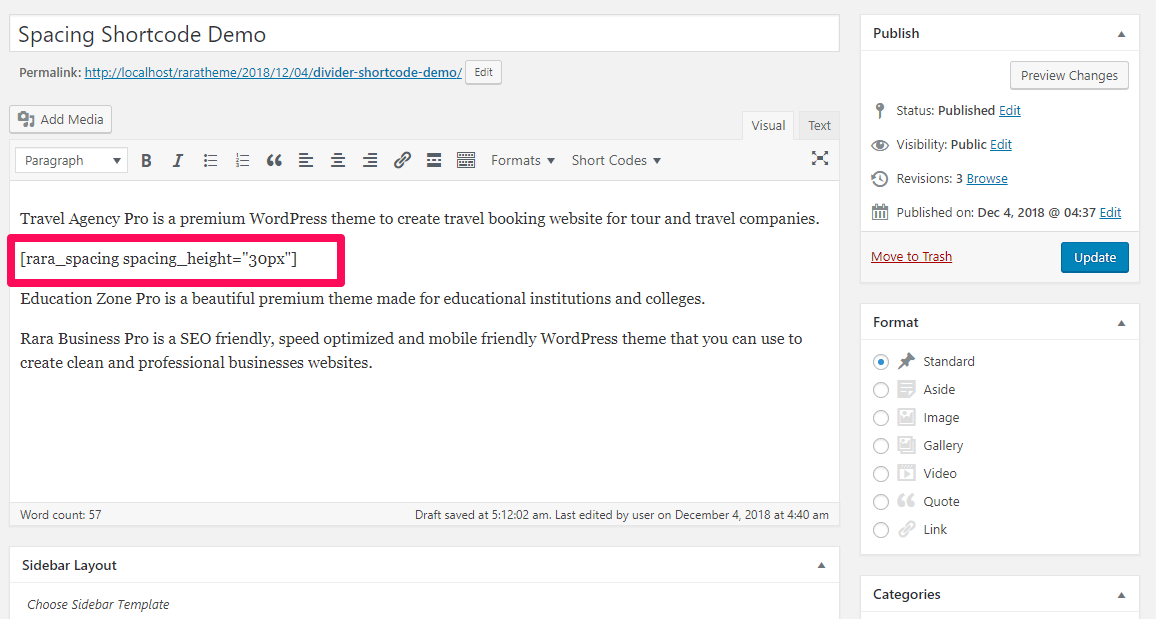
- Cliquez sur Publier
Vous devez vous attendre au résultat suivant sur votre publication/page.
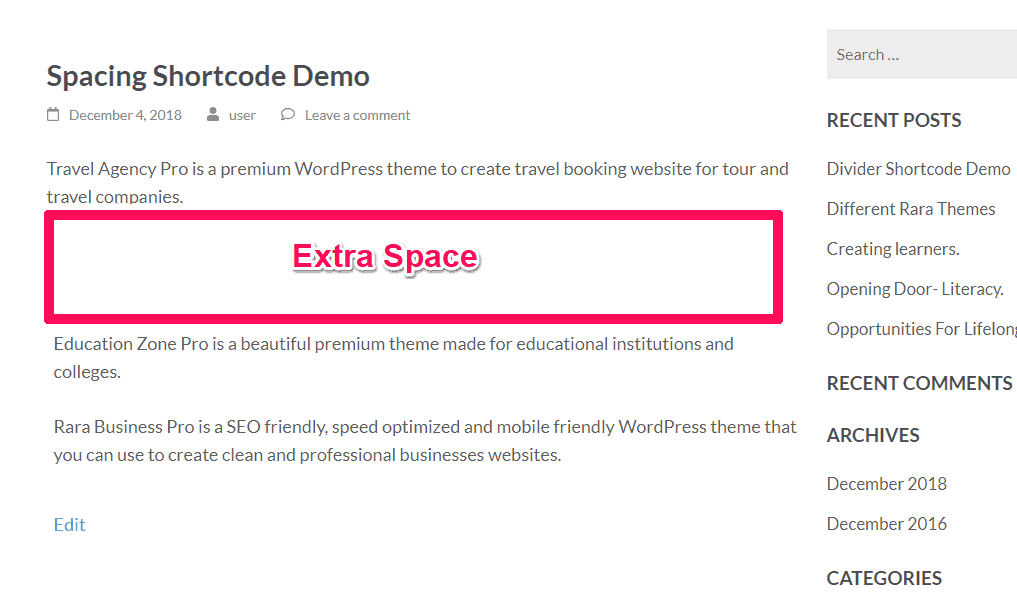
Code abrégé des icônes sociales
Vous pouvez afficher les icônes sociales et leurs liens dans le contenu des publications/pages de votre site Web à l'aide du shortcode Social Icons.
La démonstration du shortcode Social Icons est donnée ci-dessous :
- Sur l'éditeur de publication/page, rendez-vous dans la zone du contenu où vous souhaitez afficher les icônes sociales.
- Cliquez sur les codes abrégés et sélectionnez les icônes sociales
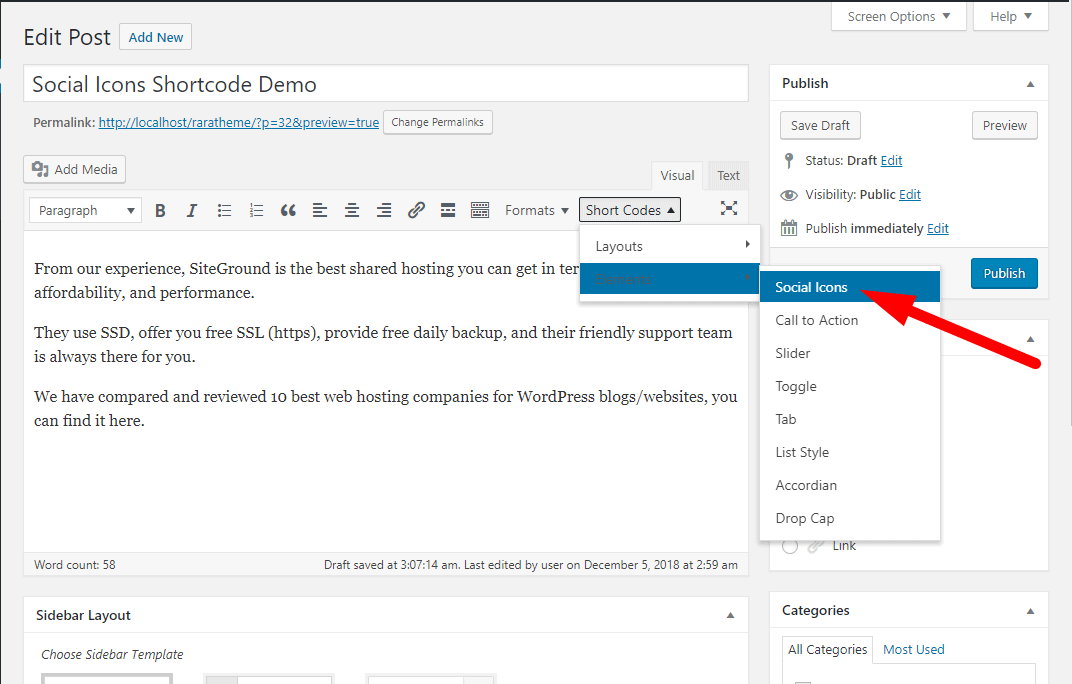
- Entrez les liens des icônes sociales
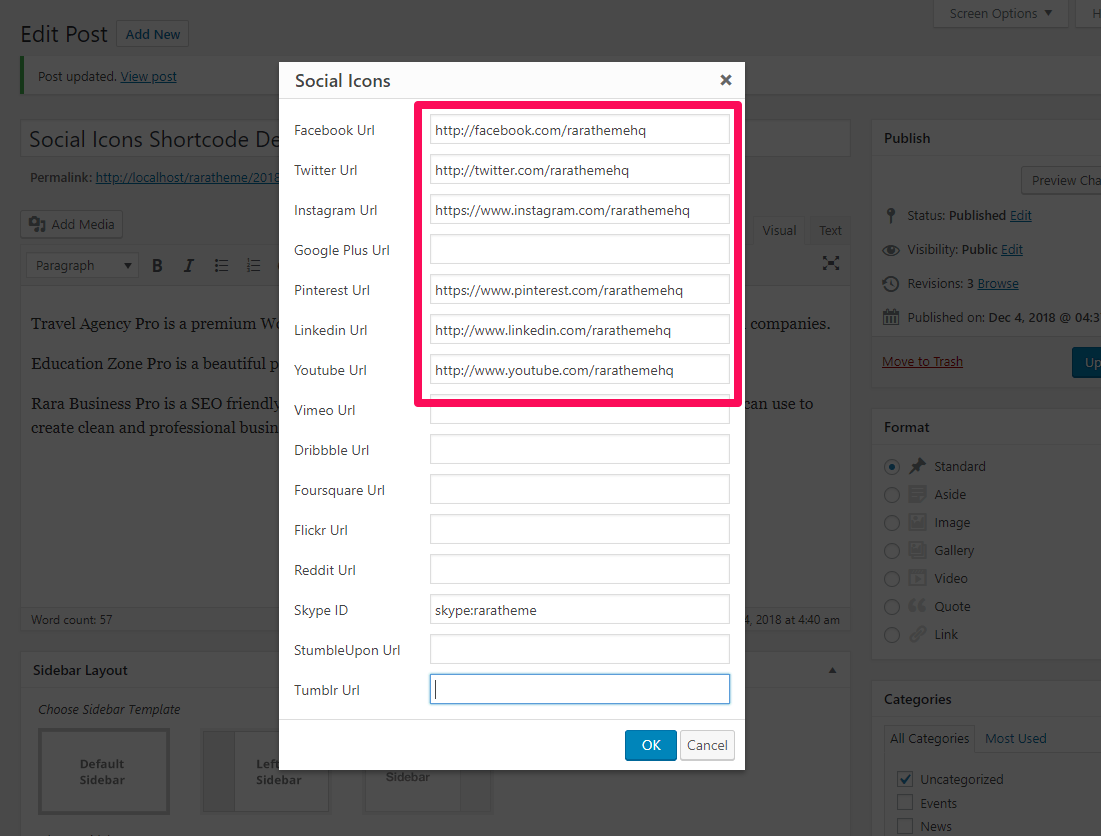
- Cliquez sur OK. Vous verrez des codes ajoutés à votre contenu.
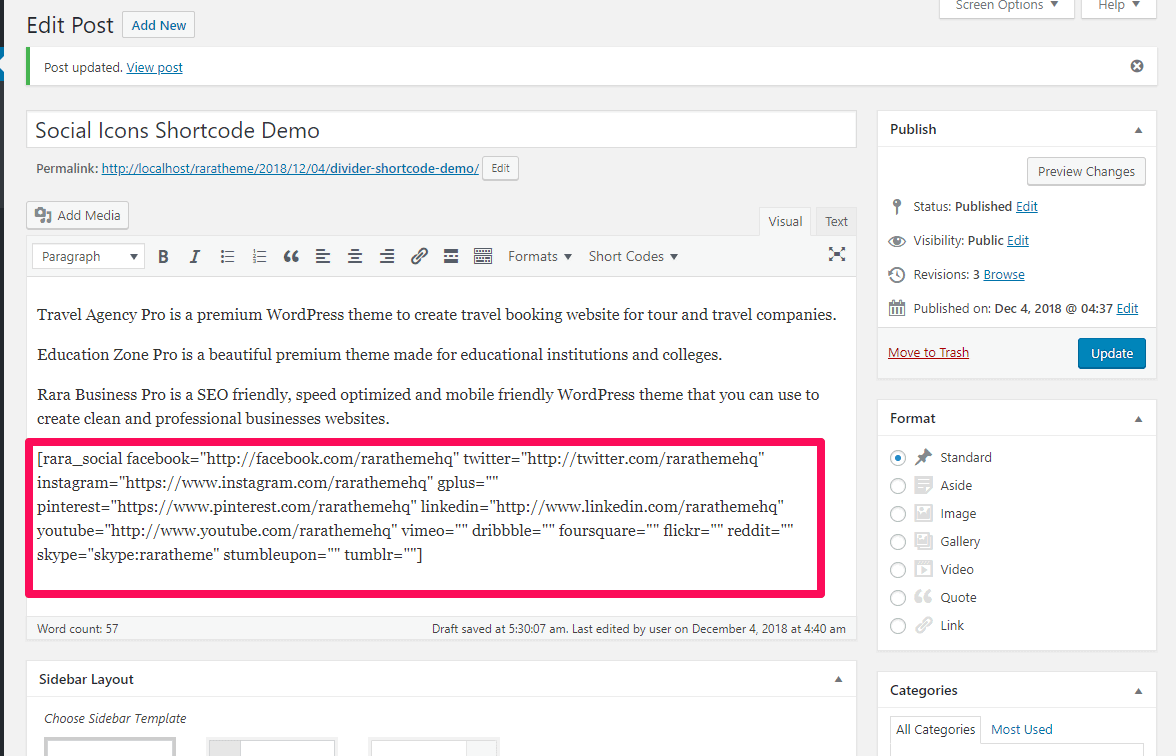
- Cliquez sur Publier
Vous devez vous attendre au résultat suivant sur votre message/page.
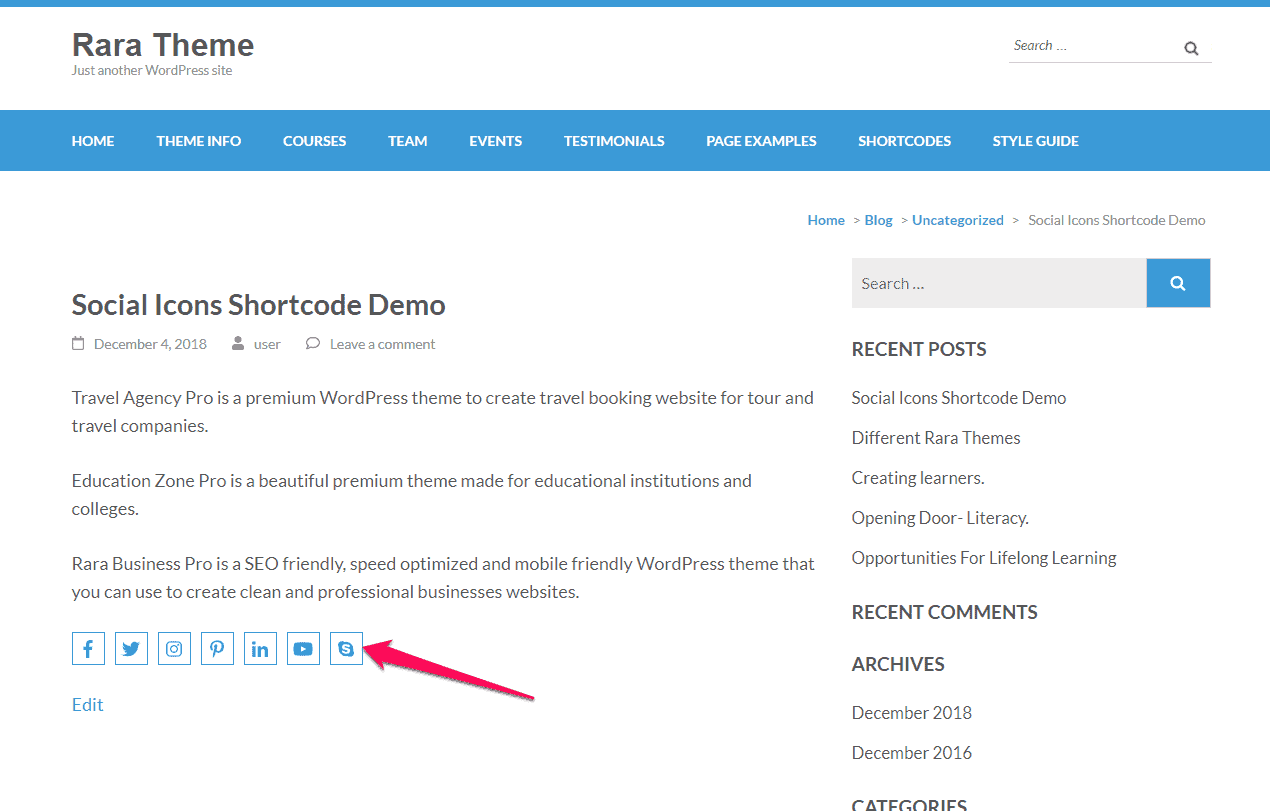
Shortcode d'appel à l'action
Vous pouvez afficher un bouton d'appel à l'action dans le contenu des articles/pages de votre site Web en utilisant ce shortcode.

La démonstration du shortcode Call To Action est donnée ci-dessous :
- Sur l'éditeur de publication/page, rendez-vous dans la zone du contenu où vous souhaitez afficher l'appel à l'action.
- Cliquez sur les codes abrégés et sélectionnez Appel à l'action
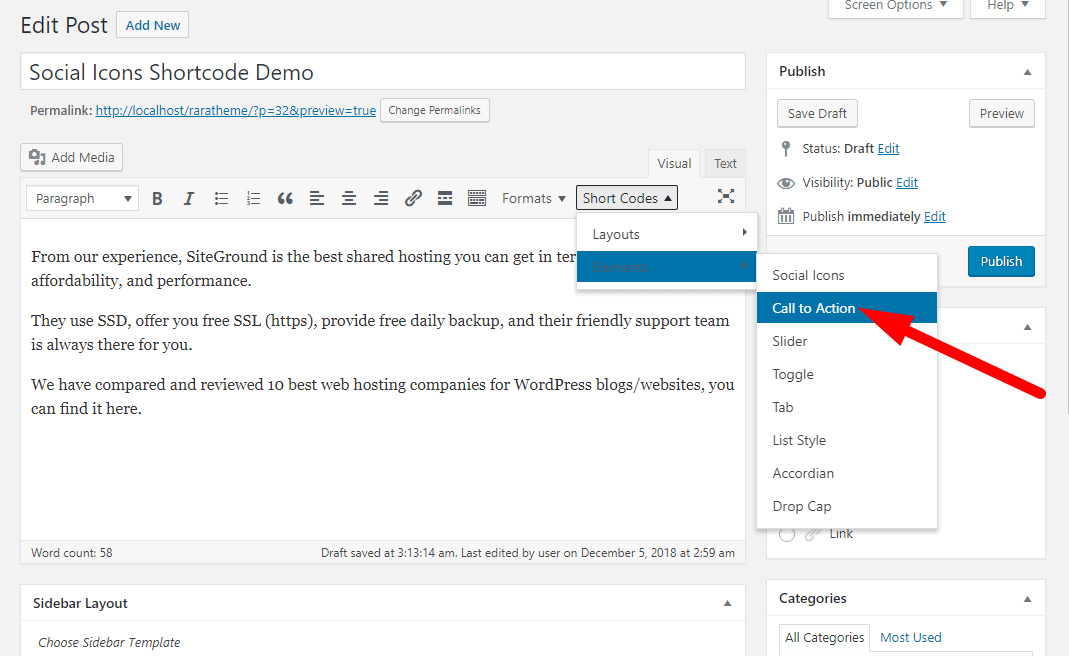
- Entrez le titre de l'appel à l'action, la description, le texte du bouton et l'URL du bouton
- Sélectionnez l'onglet d'ouverture de lien et l'alignement des boutons
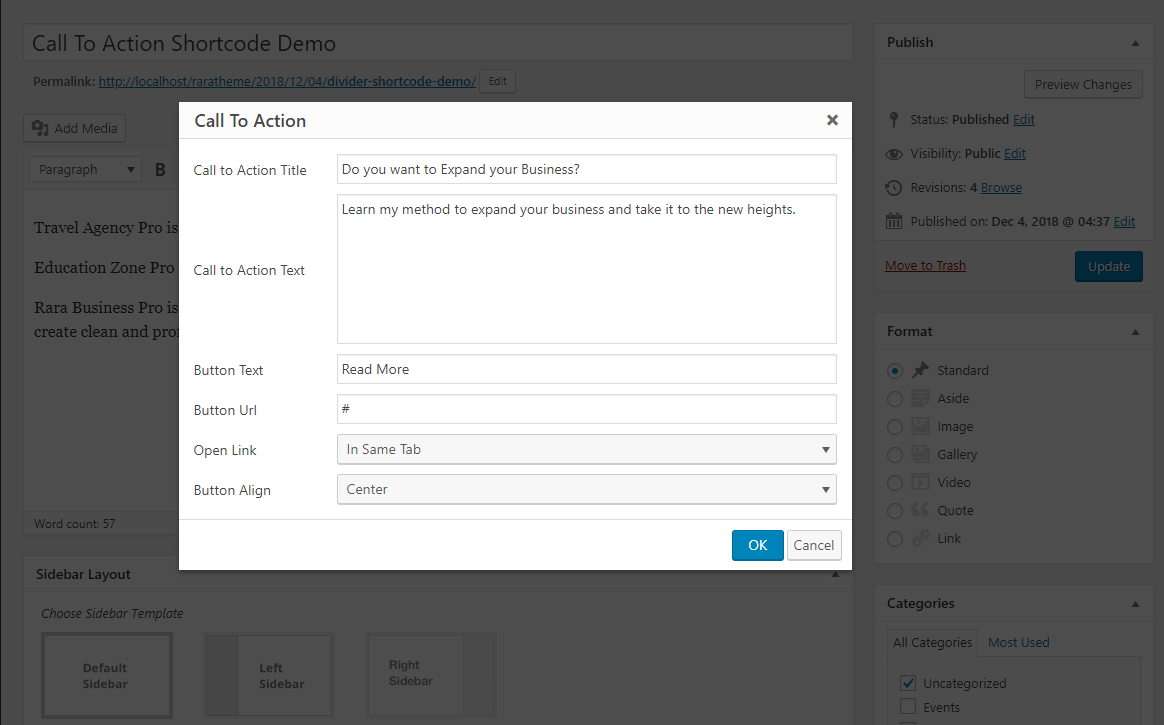
- Cliquez sur OK. Vous verrez des codes ajoutés à votre contenu.
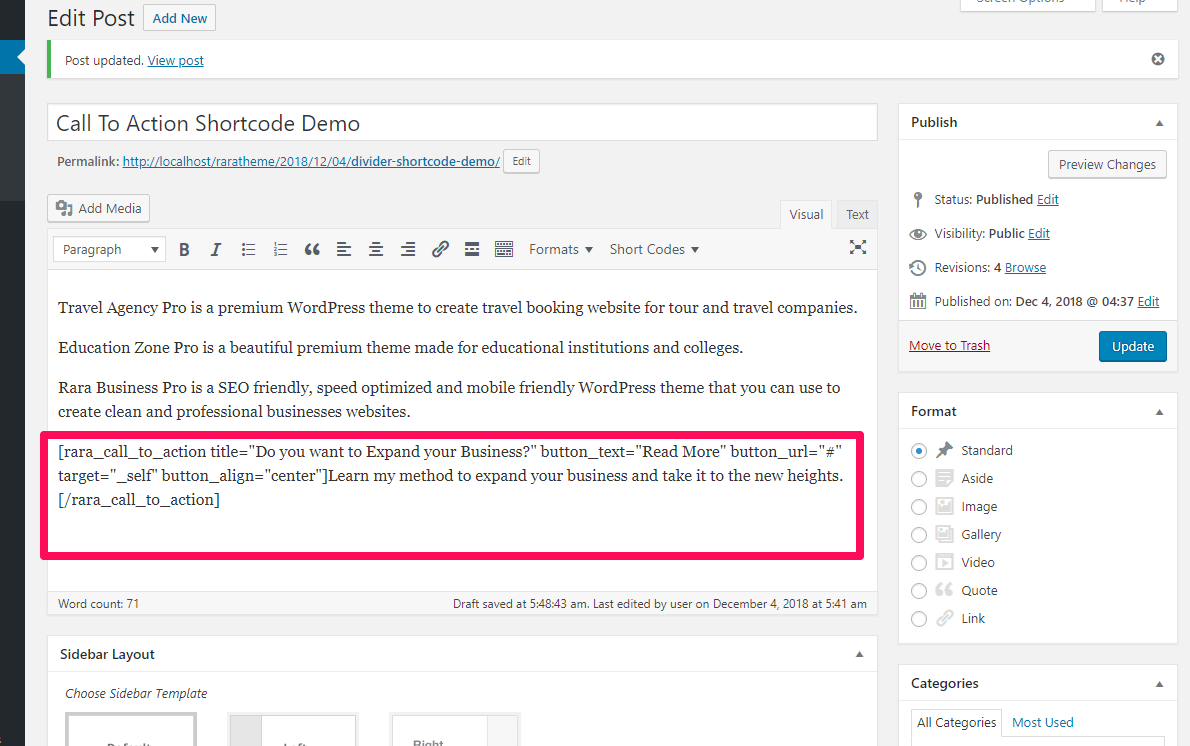
- Cliquez sur Publier
Vous devez vous attendre au résultat suivant sur votre message/page.
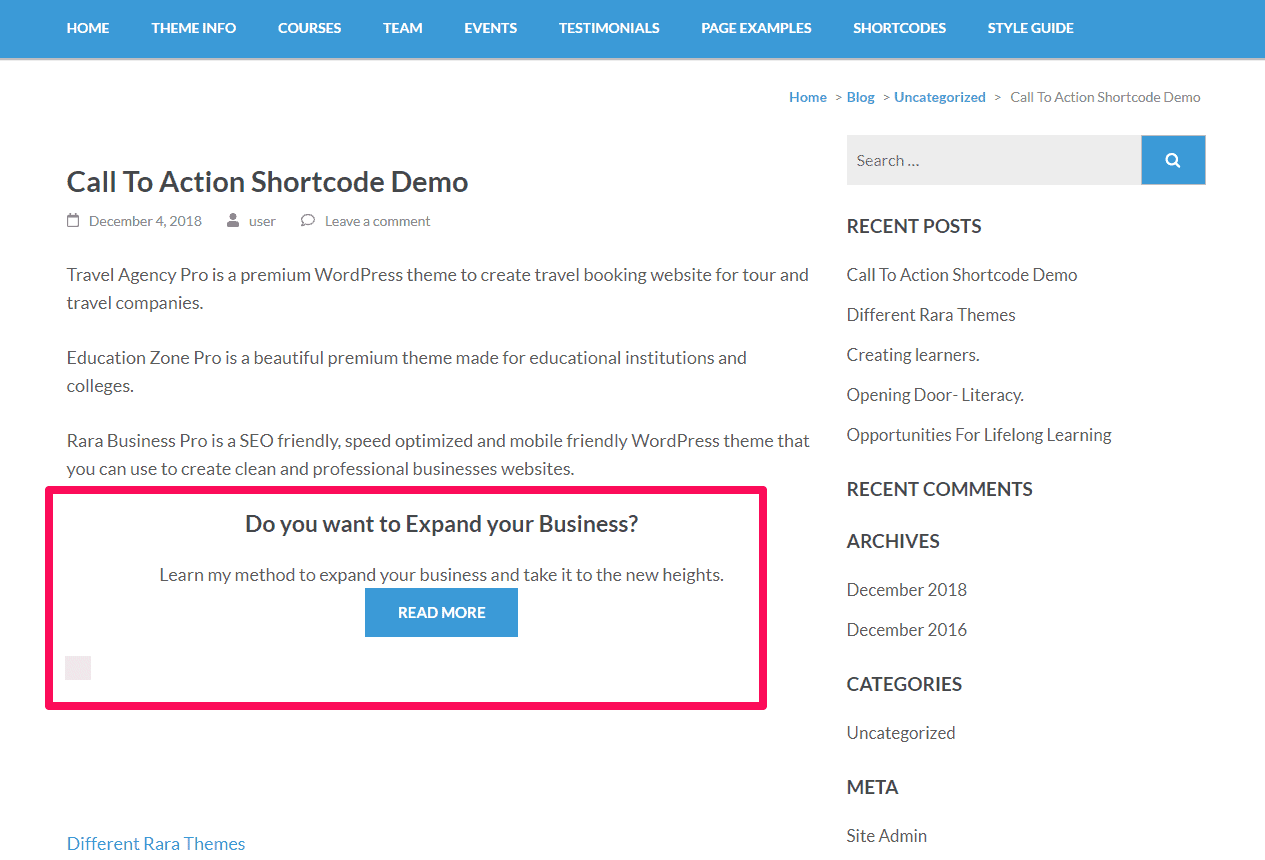
Code court du curseur
Vous pouvez afficher un bouton d'appel à l'action dans le contenu des articles/pages de votre site Web en utilisant ce shortcode.
La démonstration du shortcode Call To Action est donnée ci-dessous :
- Sur l'éditeur de publication/page, accédez à la zone du contenu où vous souhaitez afficher le curseur.
- Cliquez sur les codes abrégés et sélectionnez le curseur
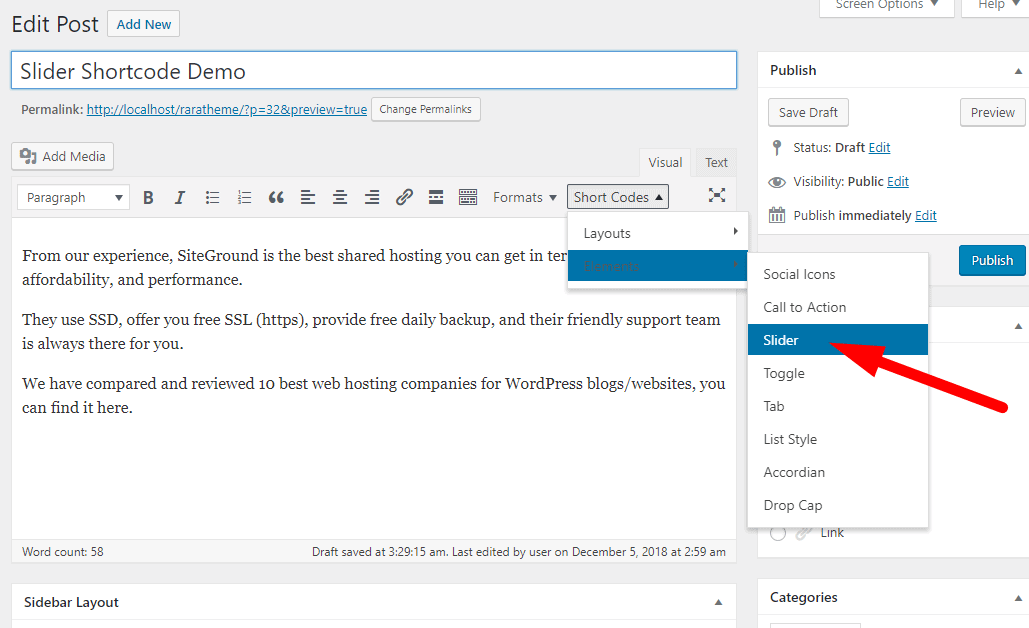
- Entrez le nombre d'images
- Sélectionnez l'option Afficher la légende, Lier l'image à l'URL et Ouvrir le lien dans un onglet identique ou différent.
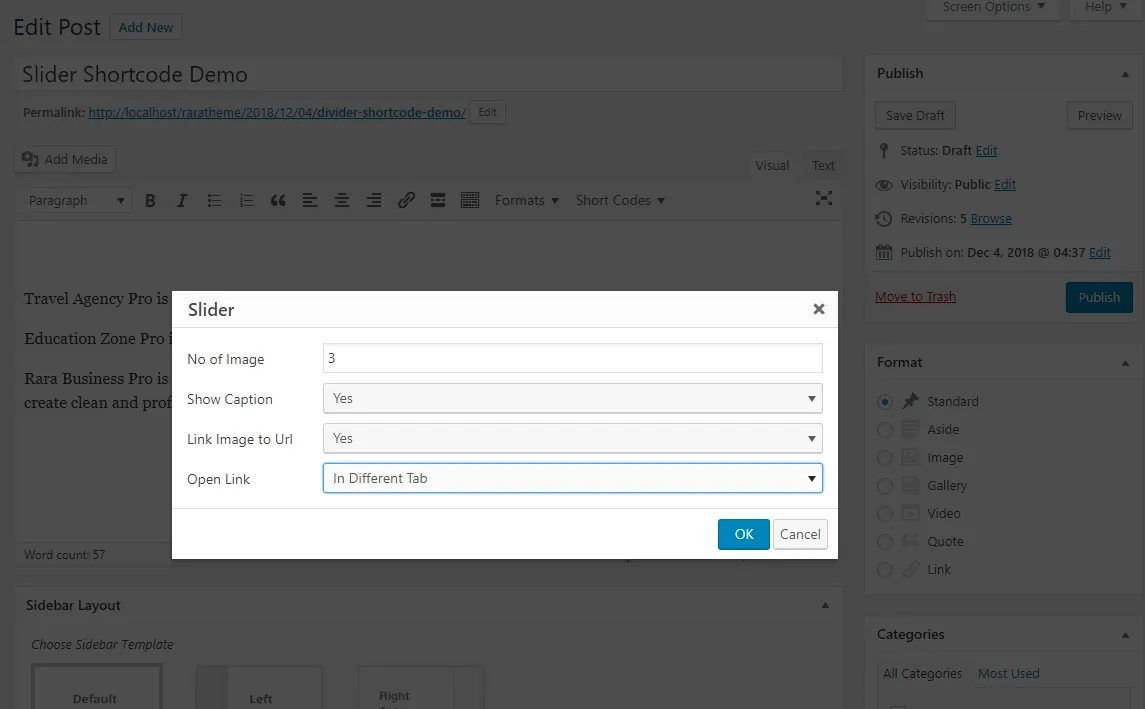
- Vous verrez des codes ajoutés à votre contenu. Entrez le texte de la légende, le lien et l'URL de l'image du contenu du curseur, comme indiqué ci-dessous.

- Cliquez sur Publier
Vous devez vous attendre au résultat suivant sur votre publication/page.
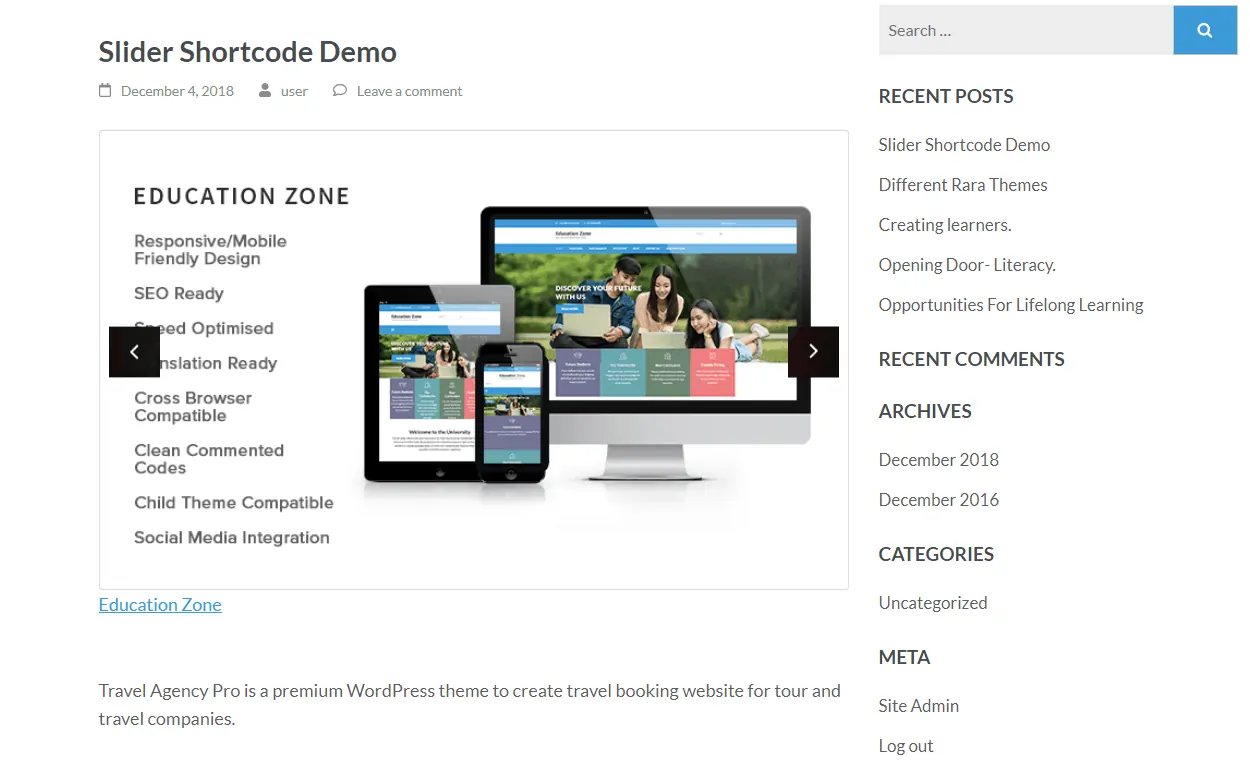
Basculer le code court
Vous pouvez afficher un Toggle dans le contenu des articles/pages de votre site Web en utilisant ce shortcode.
La démonstration du shortcode Toggle est donnée ci-dessous :
- Sur l'éditeur de publication/page, accédez à la zone du contenu où vous souhaitez afficher la bascule.
- Cliquez sur les codes abrégés et sélectionnez bascule
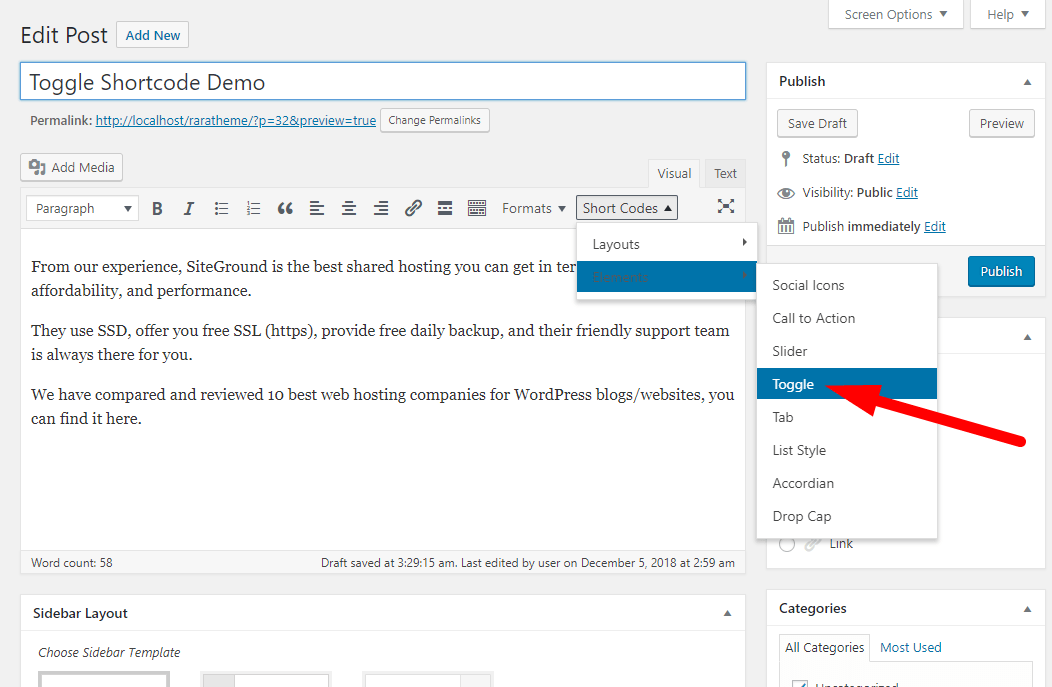
- Entrez l'en-tête et le détail. Sélectionnez si vous souhaitez afficher le basculement comme ouvert/fermé. Si vous sélectionnez ouvrir, la bascule sera ouverte par défaut.
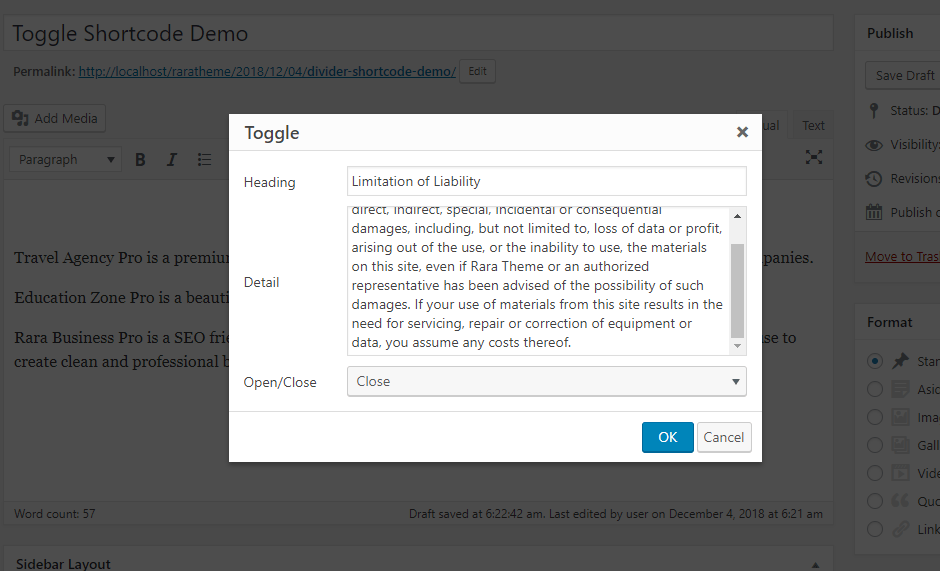
- Cliquez sur OK. Vous verrez des codes ajoutés à votre contenu.
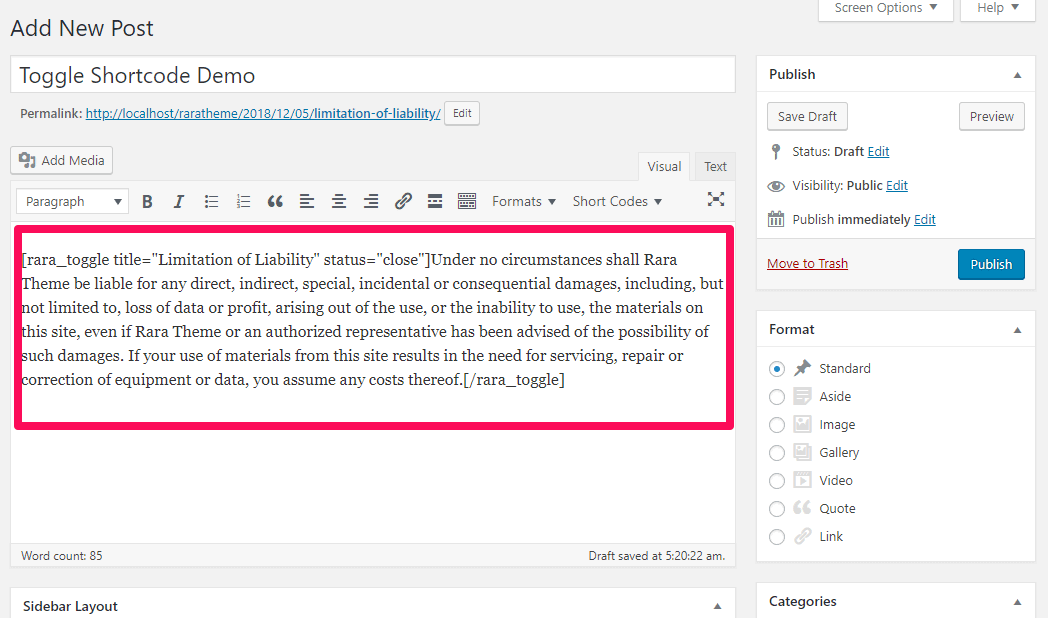
- Cliquez sur Publier
Vous devez vous attendre au résultat suivant sur votre message/page.
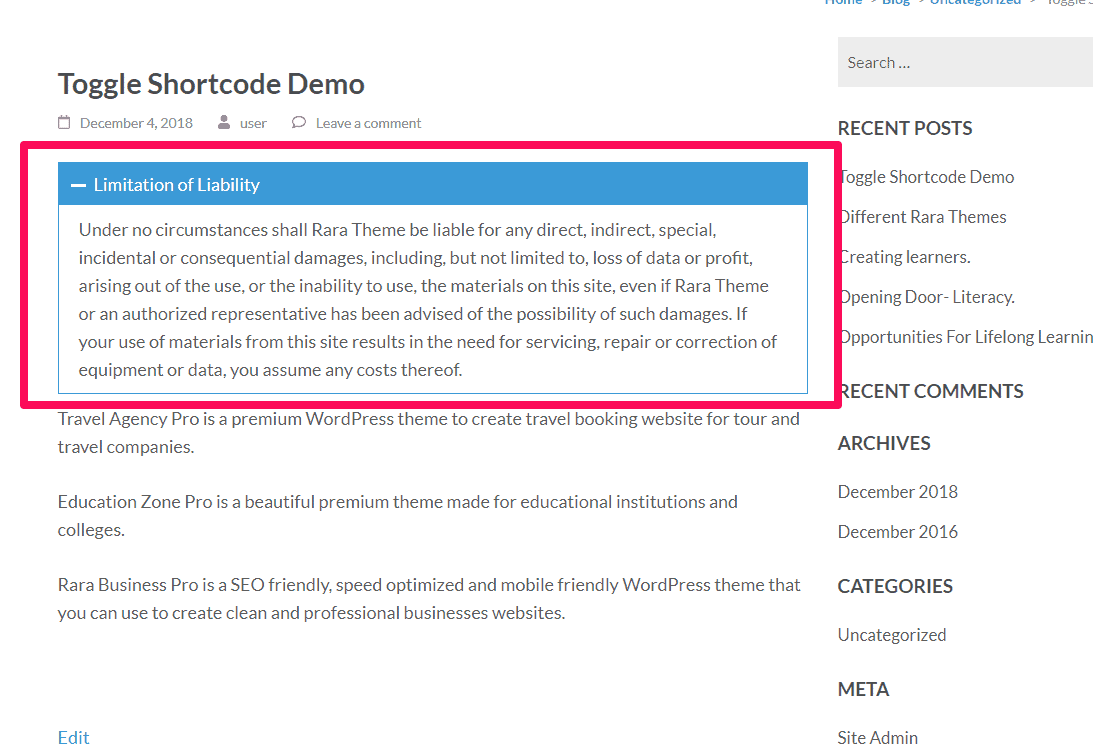
Code abrégé de l'onglet
Vous pouvez afficher des onglets dans le contenu des articles/pages de votre site Web en utilisant ce shortcode.
La démonstration du shortcode Tab est donnée ci-dessous :
- Sur l'éditeur de publication/page, rendez-vous dans la zone du contenu où vous souhaitez afficher les onglets.
- Cliquez sur les codes abrégés et sélectionnez l'onglet
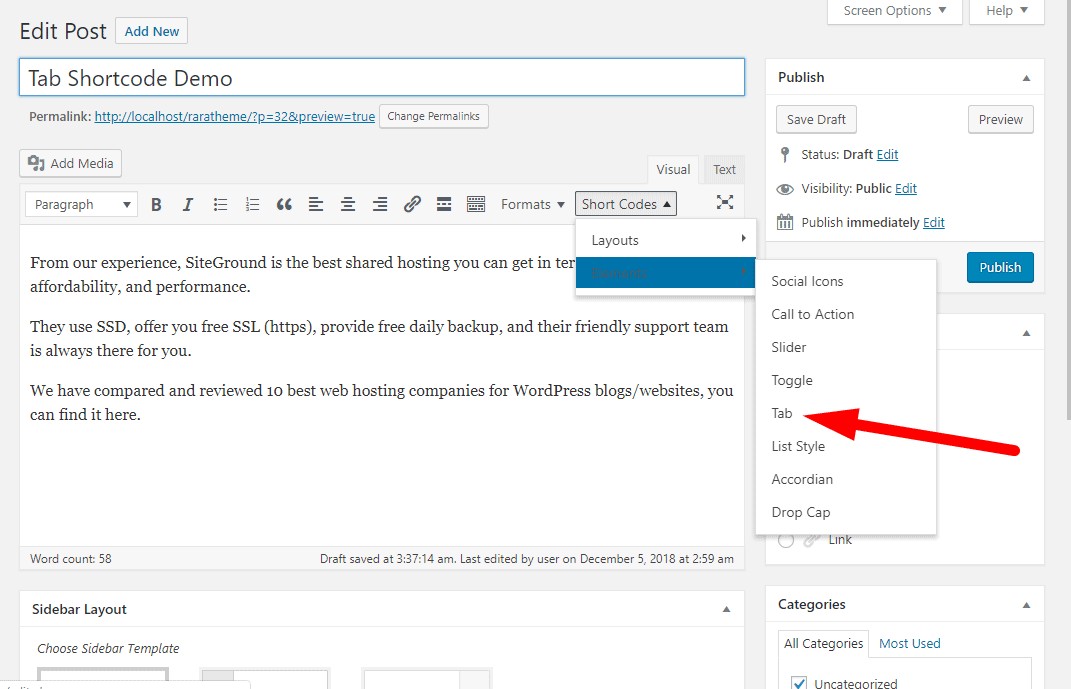
- Entrez le nombre d'onglets et l'alignement des onglets. Sélectionnez les options Afficher la légende.
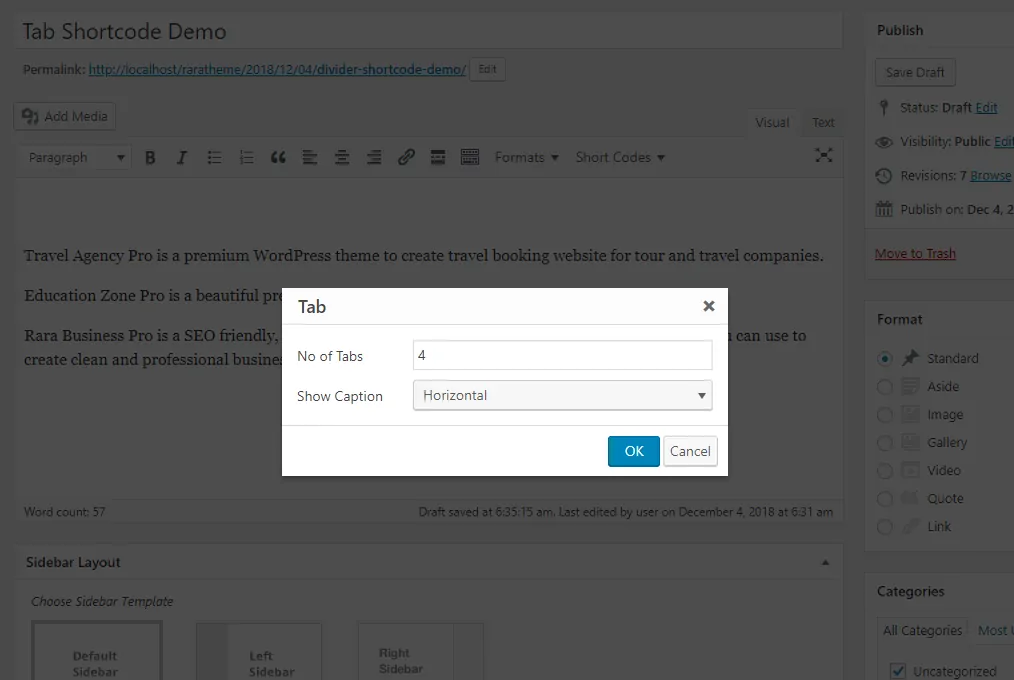
- Cliquez sur OK. Vous verrez des codes ajoutés à votre contenu.
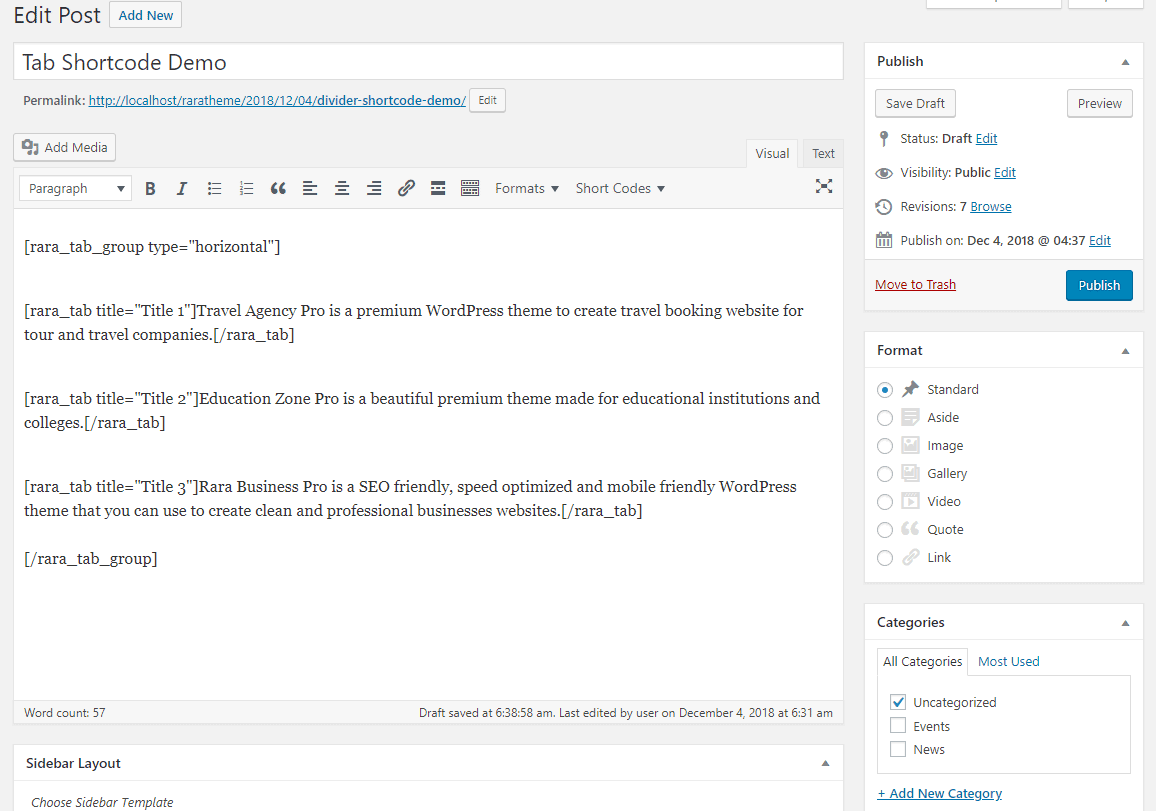
- Cliquez sur Publier
Vous devez vous attendre au résultat suivant sur votre publication/page.
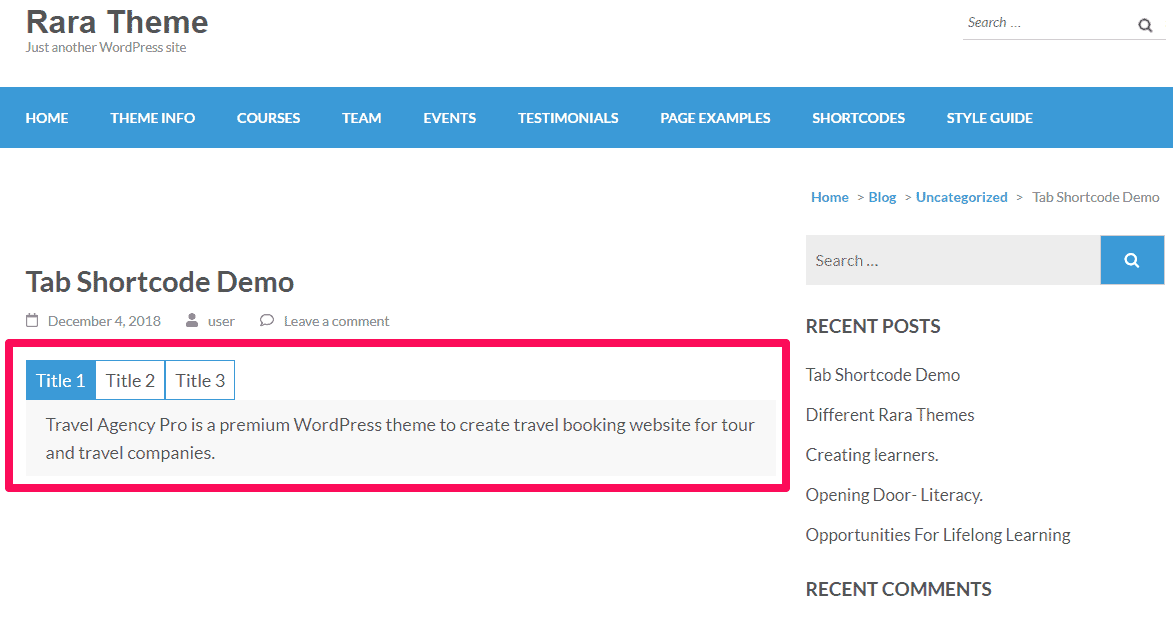
Code abrégé de style de liste
Vous pouvez afficher une liste dans le contenu des articles/pages de votre site Web en utilisant ce shortcode.
La démonstration du shortcode List Style est donnée ci-dessous :
- Sur l'éditeur de publication/page, rendez-vous dans la zone du contenu où vous souhaitez afficher la liste.
- Cliquez sur les codes abrégés et sélectionnez le style de liste
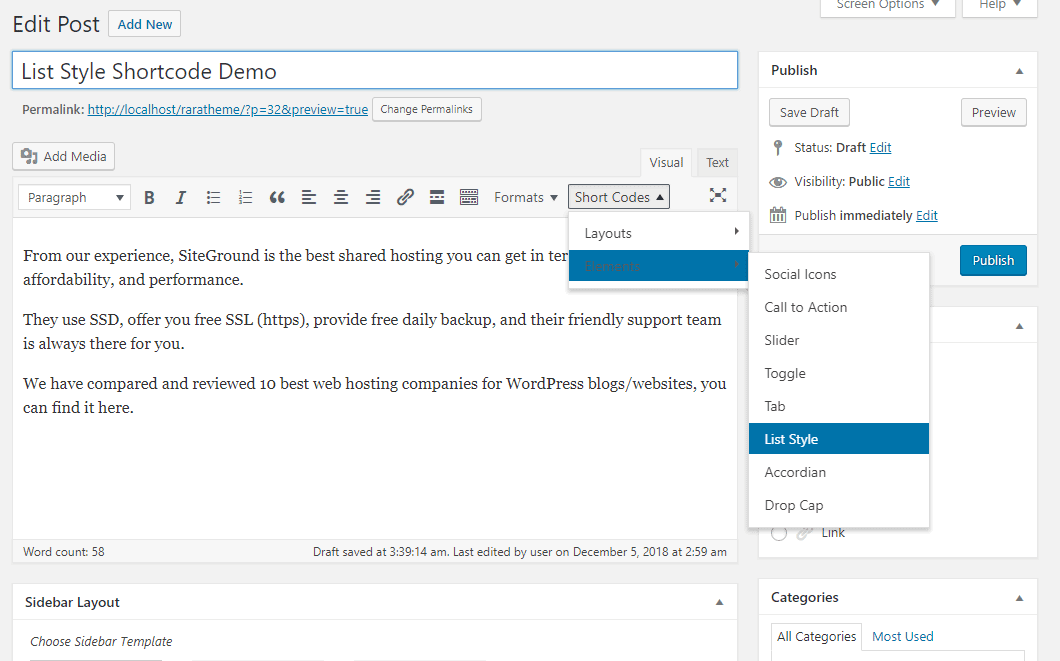
- Entrez le nombre d'éléments de liste que vous souhaitez afficher. Sélectionnez les icônes de la liste
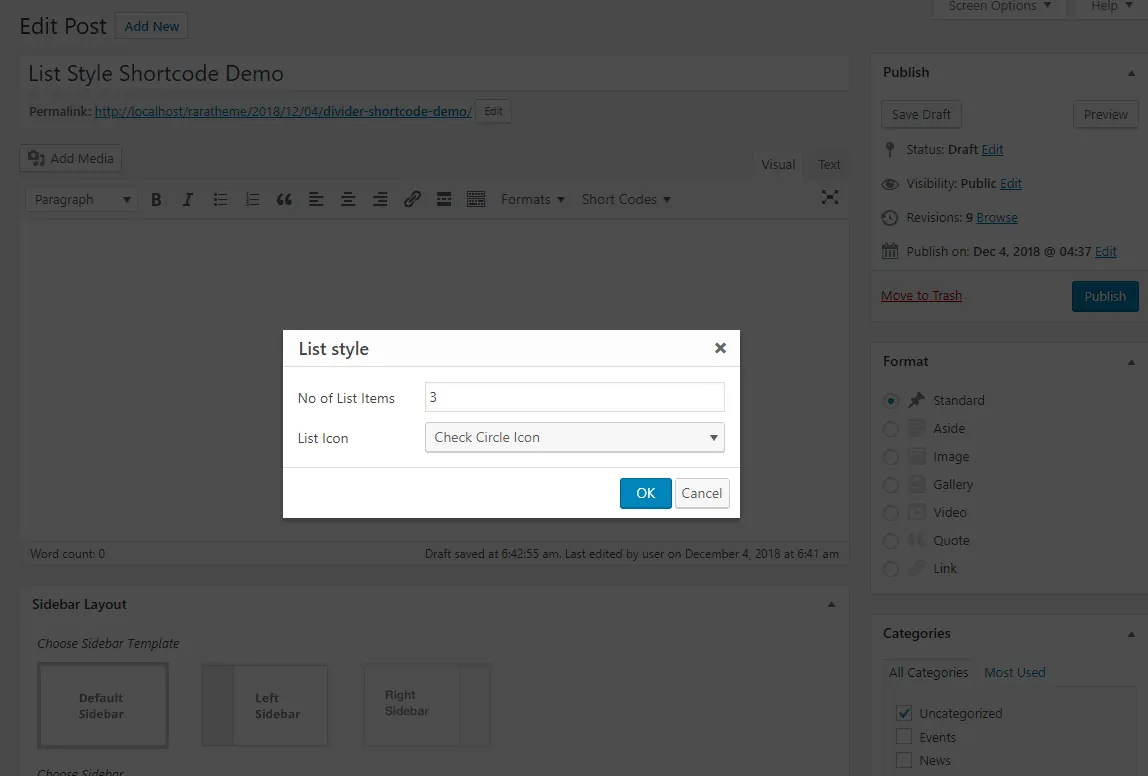
- Cliquez sur OK. Vous verrez des codes ajoutés à votre contenu.
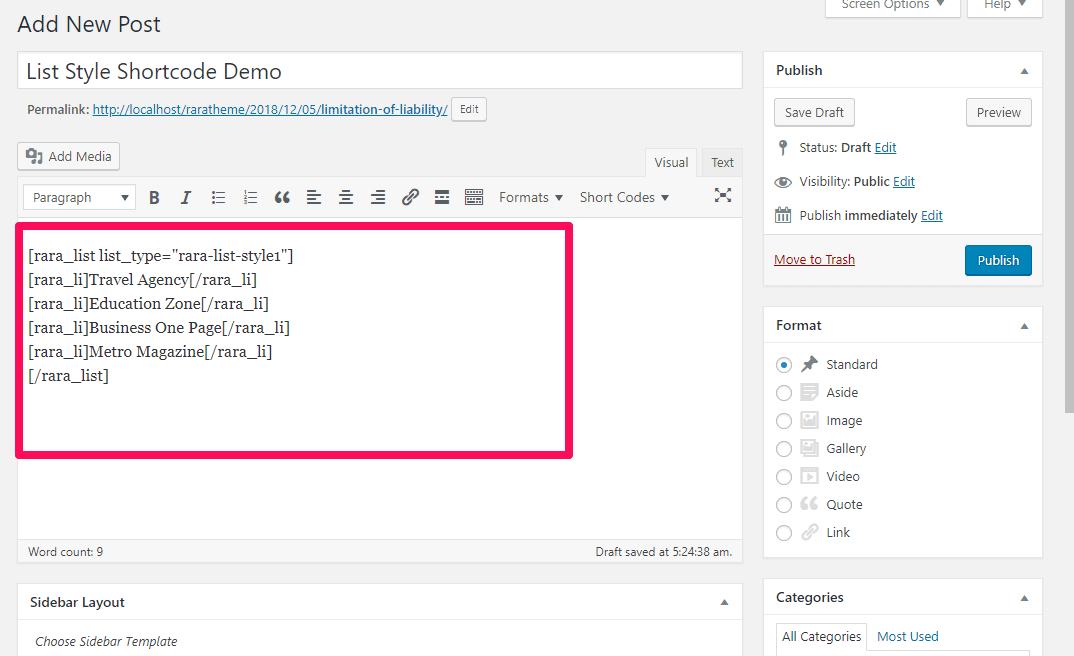
- Cliquez sur Publier
Vous devez vous attendre au résultat suivant sur votre publication/page.
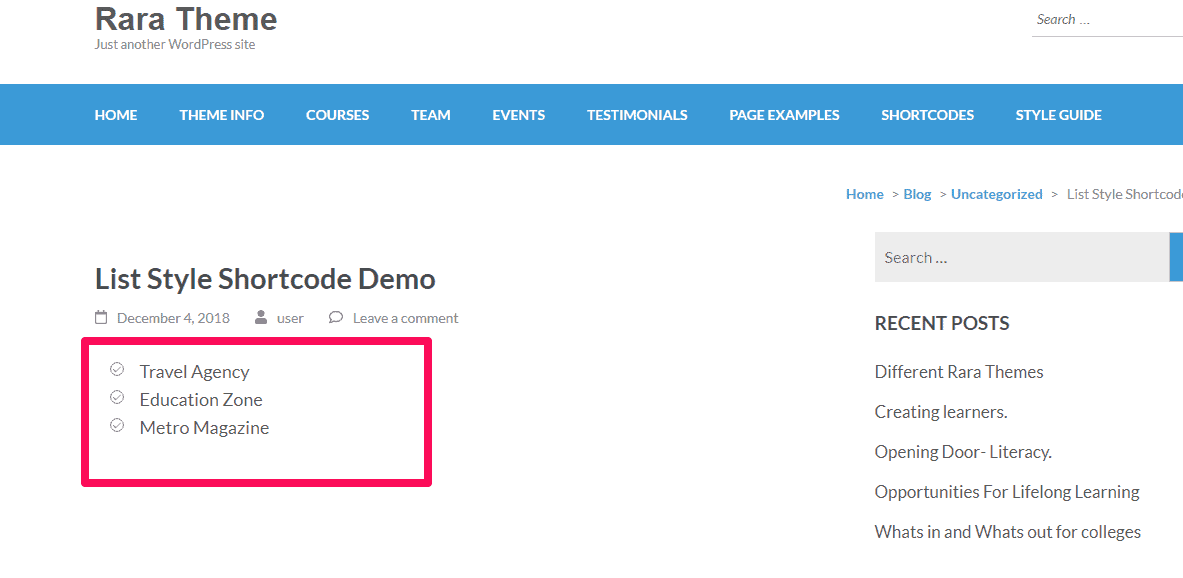
Shortcode accordéon
Vous pouvez afficher l'accordéon dans le contenu des articles/pages de votre site Web en utilisant ce shortcode.
La démonstration du shortcode Accordion est donnée ci-dessous :
- Sur l'éditeur de publication/page, rendez-vous dans la zone du contenu où vous souhaitez afficher l'accordéon.
- Cliquez sur les codes abrégés et sélectionnez Accordéon
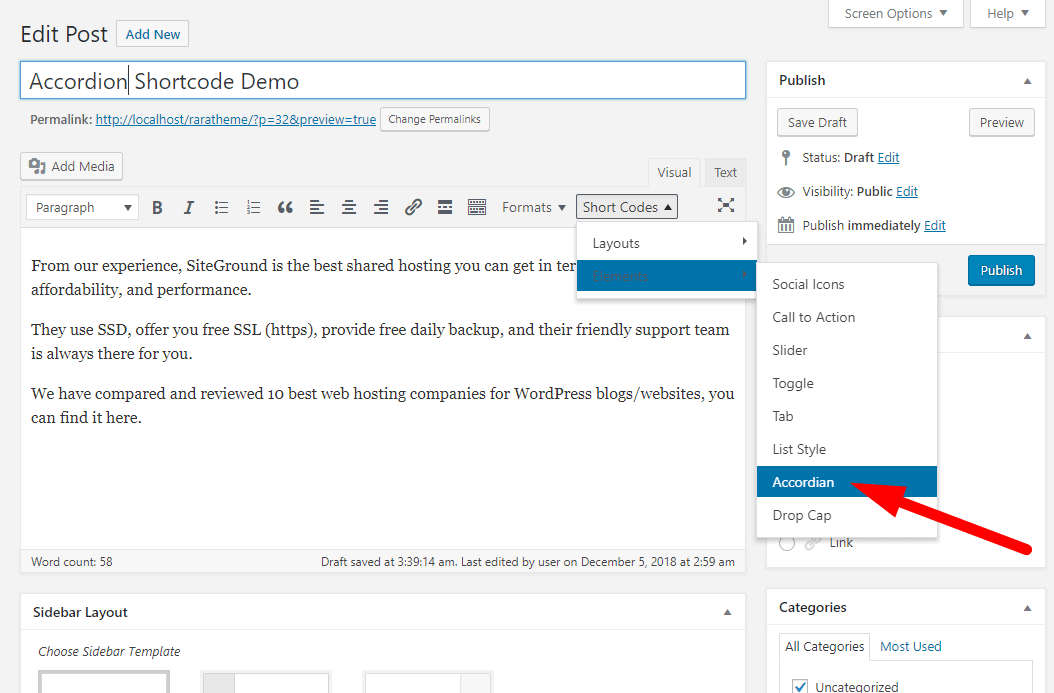
- Entrez le nombre d'accordéons que vous souhaitez afficher
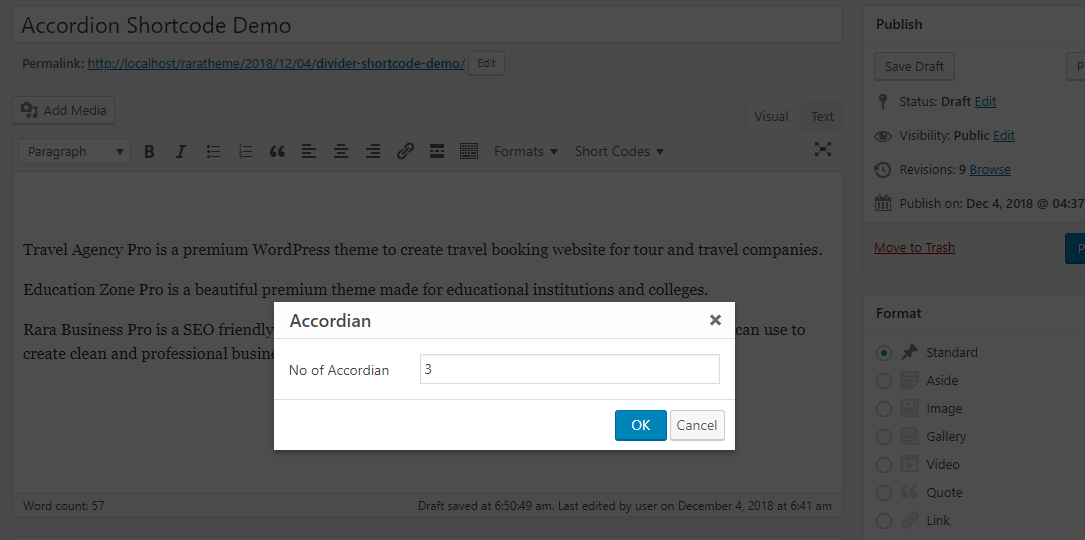
- Cliquez sur OK. Vous verrez des codes ajoutés à votre contenu. Entrez le titre de l'accordéon et le contenu de l'accordéon
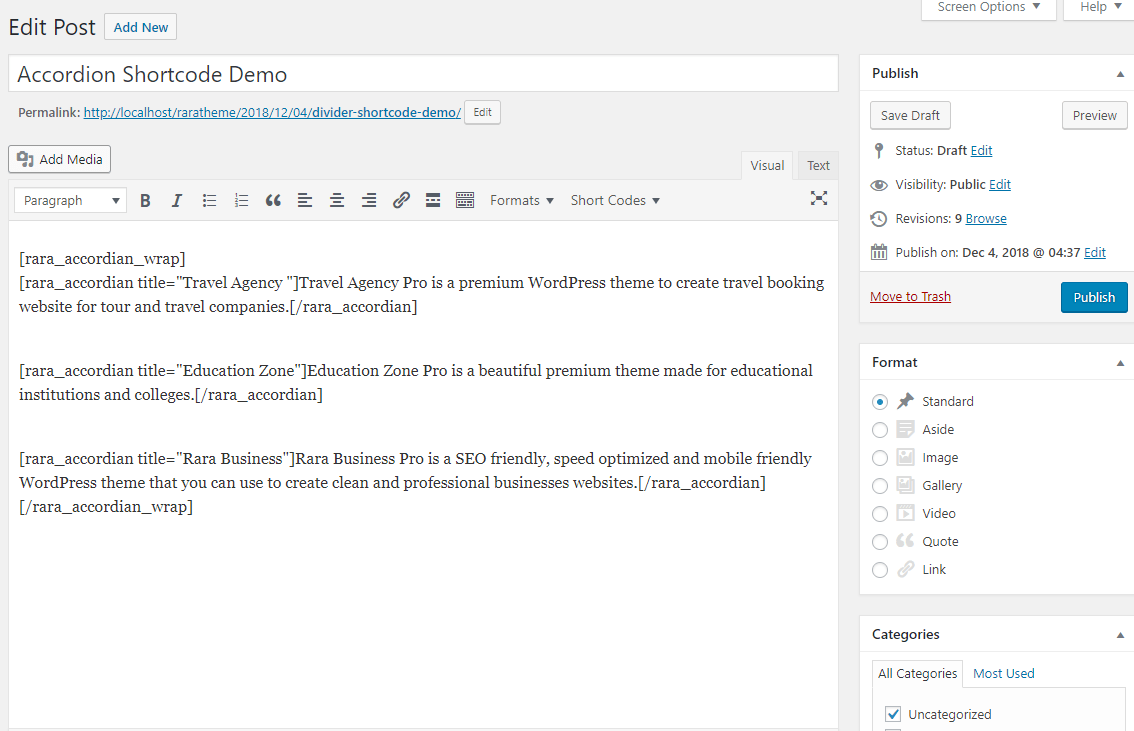
- Cliquez sur Publier
Vous devez vous attendre au résultat suivant sur votre message/page.
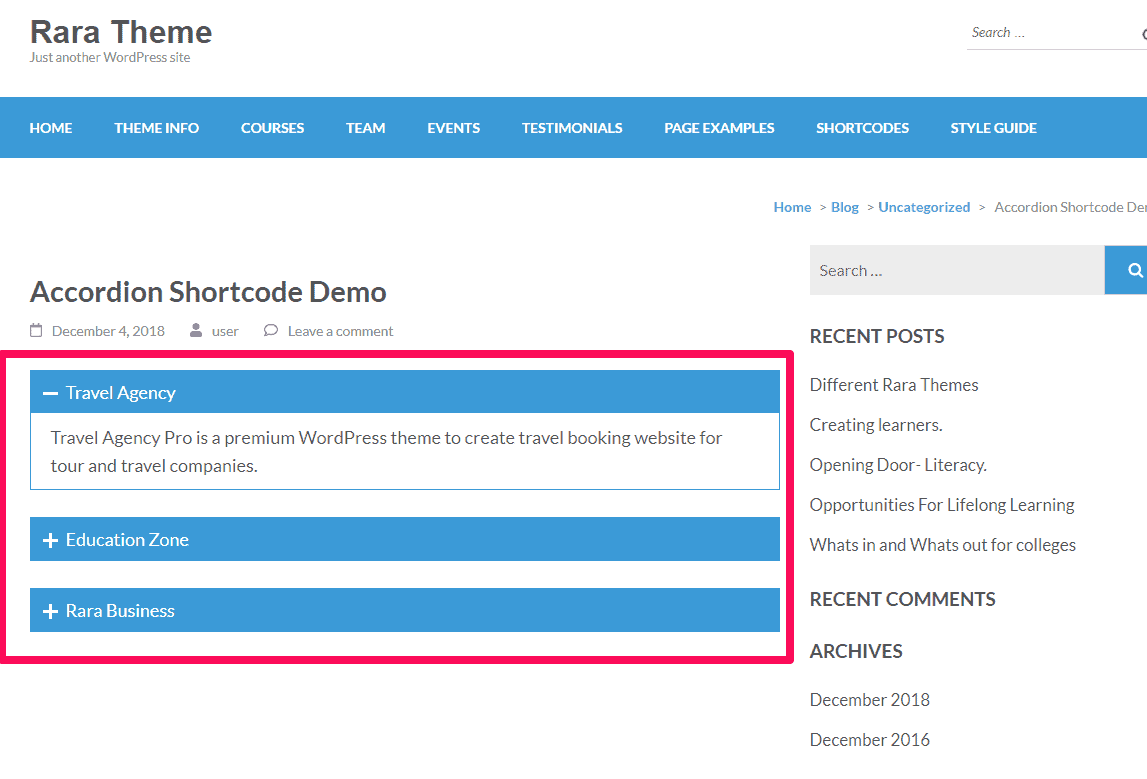
Code abrégé en lettrine
Vous pouvez afficher un texte en lettrine dans le contenu des articles/pages de votre site Web en utilisant ce shortcode. La lettrine vous aide à agrandir certaines lettres.
La démonstration du shortcode Drop Cap est donnée ci-dessous :
- Sur l'éditeur de publication/page, rendez-vous dans la zone du contenu où vous souhaitez afficher la lettrine.
- Cliquez sur les codes abrégés et sélectionnez Lettrine
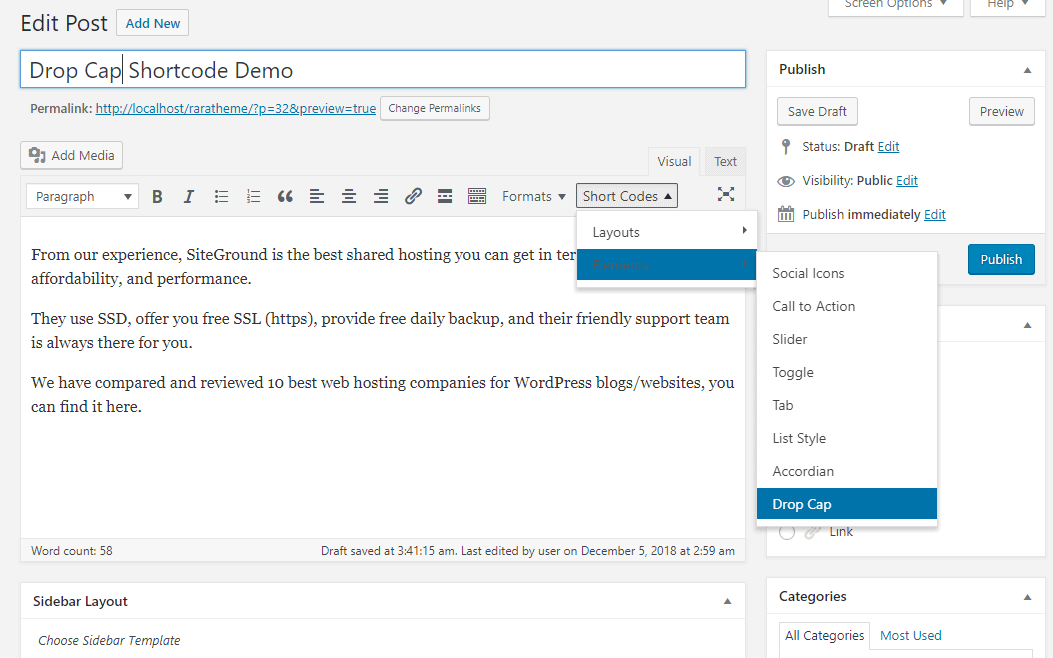
- Sélectionnez la taille de la police et entrez la lettrine
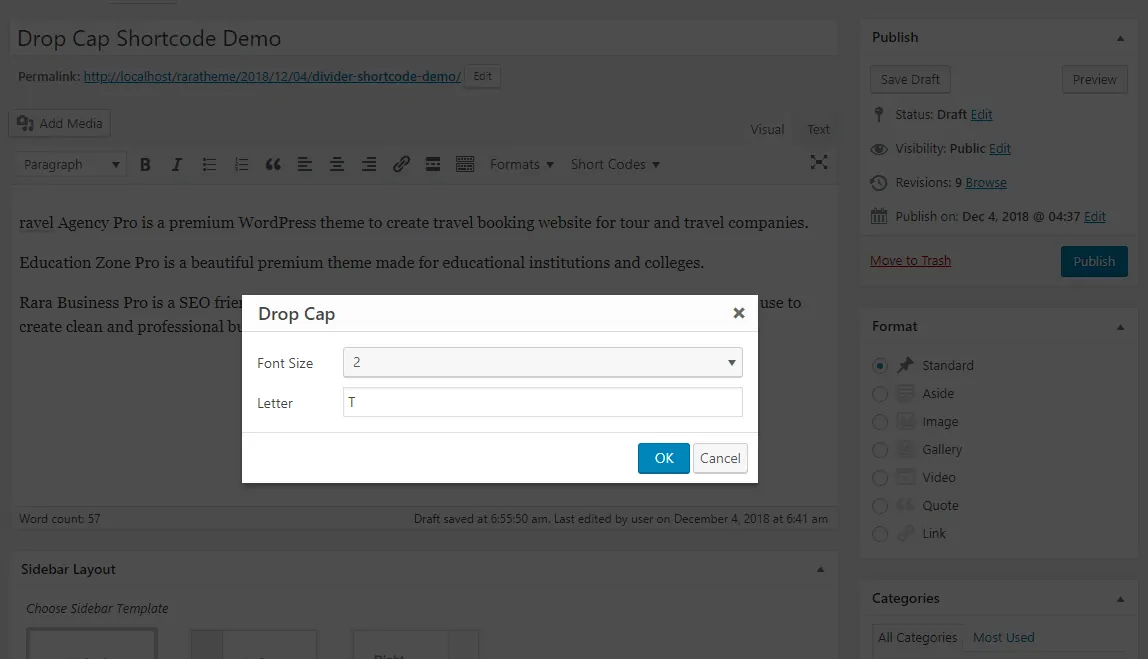
- Cliquez sur OK. Vous verrez des codes ajoutés à votre contenu.
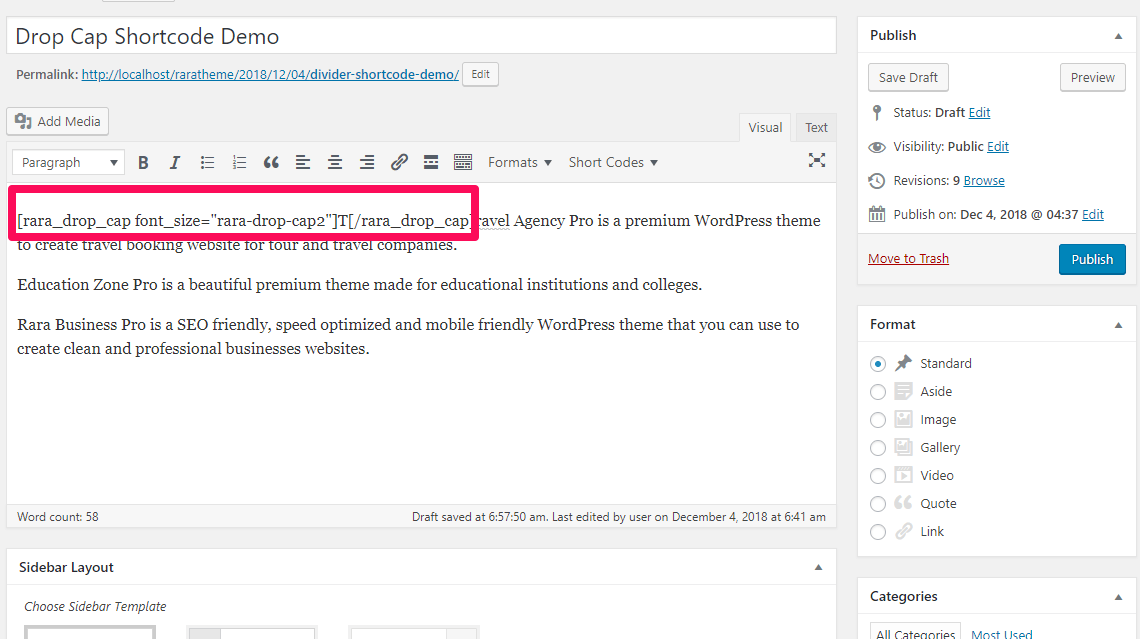
- Cliquez sur Publier
Vous devez vous attendre au résultat suivant sur votre publication/page.
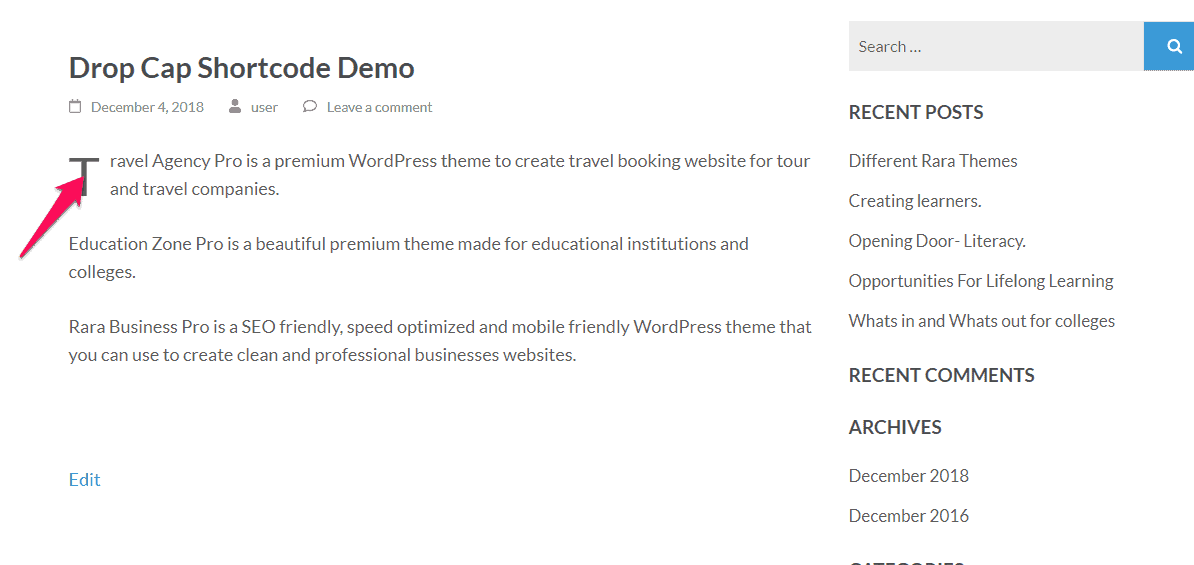
Conclusion
Ce sont les shortcodes disponibles sur les thèmes de Rara Theme. Si vous êtes toujours confus ou incapable d'utiliser les codes abrégés, veuillez contacter notre équipe d'assistance .
